Page 1

User manual
Manuel d’utilisation | Benutzerhandbuch | Manual del usuario
Gebruikershandleiding | Manuale per l'utente | Manual do usuário
Användar-handbok
Jukebox HDD6320
HDD6330
HDD6335
Page 2
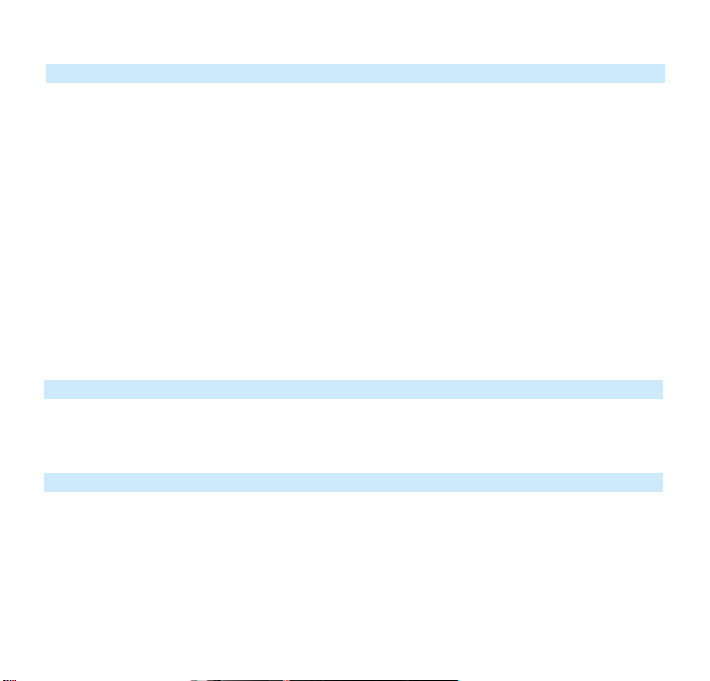
Country Helpdesk Tariff / min Keep ready
Europe
Belgique 070 253 010
Danmark 3525 8761 Local tariff Forbrugeren’s indkøbsdato, type/model-og serienummer
Deutschland 0180 5 007 532 €0.12 Das Kaufdatum. Modellnummer und Serial nummer
Españal 902 888 785 €0.15 Fecha de compra e número del modelo e número de serie
E 0 0800 3122 1223 dxqe-m
France 08 9165 0006 €0.23 La date d’achat la référence et le numéro de série du produit
Ireland 01 601 1161 Local tariff Date of Purchase. Model number and Serial number
Italia 199 404 042 €0.25 La data di acquisto, numero di modello e numero di serie
Luxembourg 40 6661 5645 Local tariff La date d’achat, la référence et le numéro de série du produit
Nederland 0900 0400 063 €0.20 De datum van aankoop, modelnummer en serienummeret
Norge 2270 8250 Local tariff Datoen da du kjøpte produktet & modellnummer & serienummeret
Portugal 2 1359 1440 Local tariff A data de compra, número do modelo e número de série
Schweiz 02 2310 2116 Local tariff Das Kaufdatum und Modellnummer und Seriennummer
Suomi 09 2290 1908 Paikallinen hinta Ostopäivä ja tarkka mallinumero ja sarjanumero
Sweden 08 632 0016 Local tariff Inköpsdatum, modellnummer och serienummer
UK 0906 1010 017 £0.15 Date of Purchase, Model number and Serial number
Österreich 0820 901115 €0.20 Das Kaufdatum. Mocellnummer und Seriennummer
North America
Canada 1-800-661-6162 Free Date of Purchase. Model number
(Francophone) and Serial number
1-888-744-5477
(English / Spanish)
USA 1-888-744-5477 Free Date of Purchase, Model number and Serial number
Asia
China 4008 800 008 Local tariff Date of Purchase, Model number and Serial number
Hong Kong 2619 9663 Local tariff Date of Purchase, Model number and Serial number
Korea (02) 5961195/1196 Local tariff Date of Purchase, Model number and Serial number
0.17 La date d’achat la référence et le numéro de série du produit
€
Page 3
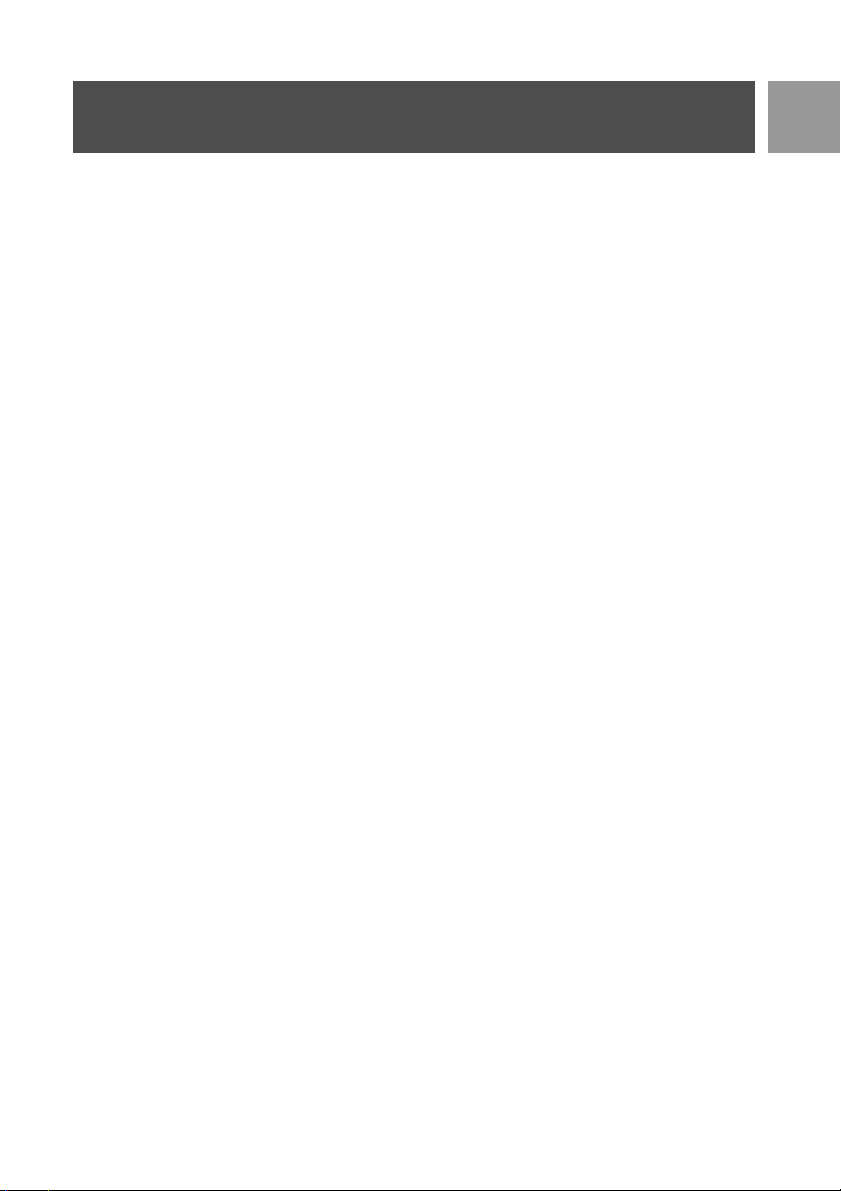
Inhoudsopgave
Welkom ........................................................... 1
Over uw nieuwe speler .........................................................................................1
Accessoires ....................................................................................................................1
Optionele accessoires .............................................................................................2
Uw product registeren ...........................................................................................3
Meer informatie ..........................................................................................................3
Aansluiten en opladen .................................... 3
Indicatie batterijniveau ............................................................................................3
Installeren ........................................................ 4
Overzetten ...................................................... 4
Genieten .......................................................... 5
Aan- en uitzetten .......................................................................................................5
Opnieuw instellen .....................................................................................................5
Uw GoGear-speler gebruiken ....................... 6
Overzicht van toetsen en aansluitingen ........................................................6
Hoofdmenu ...................................................................................................................7
Navigatie .........................................................................................................................7
Foto’s en muziek organiseren en
synchroniseren met Windows Media Player 9
Muziek ..............................................................................................................................9
Foto’s .............................................................................................................................18
Gedetailleerde bediening ............................. 23
Muziekmodus ............................................................................................................23
Foto’s .............................................................................................................................29
Radio* ...........................................................................................................................33
Opnemen ....................................................................................................................35
Instellingen ...................................................................................................................38
Uw speler gebruiken om databestanden op te slaan en over te
zetten .............................................................................................................................40
Uw speler bijwerken ..................................... 40
Handmatig controleren of uw firmware nog up-to-date is: ........... 41
Problemen oplossen ..................................... 42
Mijn speler slaat nummers over .....................................................................42
Mijn speler wordt niet herkend door Windows .................................. 42
Ik kan mijn speler niet AAN zetten ..............................................................42
NL
i
Page 4
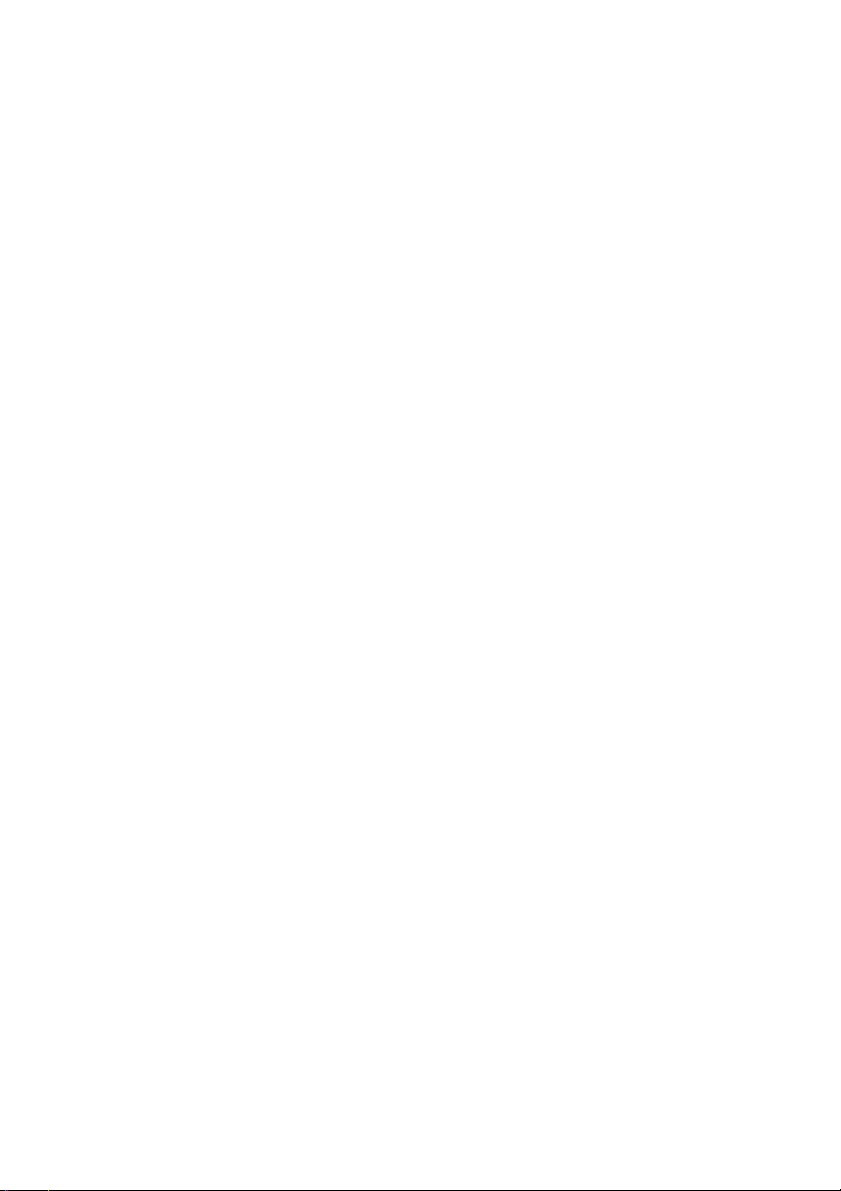
Er staat geen muziek op mijn speler nadat deze is overgezet ......45
Er staan geen foto’s op mijn speler nadat deze zijn overgezet.... 45
Mijn GoGear-speler blijft hangen ...................................................................46
Mijn speler is vol en er staan minder nummers op mijn speler dan
ik verwacht had ........................................................................................................46
Slechte radio-ontvangst* ....................................................................................46
Veiligheid en onderhoud .............................. 47
Algemeen onderhoud .......................................................................................... 47
Gehoorbescherming .............................................................................................47
Verkeersveiligheid ...................................................................................................47
Copyrightinformatie ..............................................................................................47
Gegevens loggen .....................................................................................................48
Verwijdering van uw oude product ............................................................. 48
Modificaties .................................................................................................................48
Technische gegevens .................................... 49
Ondersteunde camera’s ............................... 50
ii
Page 5
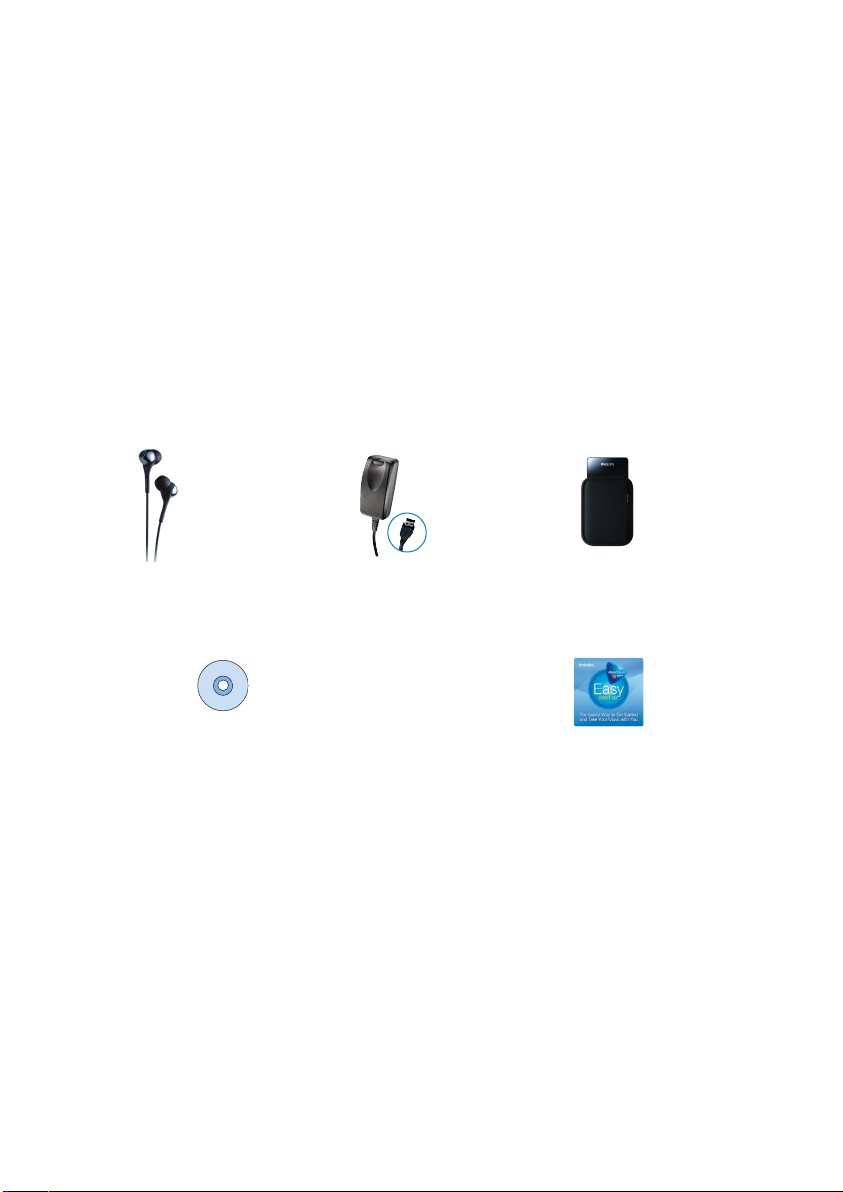
Welkom
Over uw nieuwe speler
Met dit nieuwe product kunt u het volgende doen:
- MP3- en WMA-bestanden afspelen
- Foto’s bekijken
- FM-radio beluisteren*
- Opnemen: Spraak, FM-radio*, line-in
* Zie voor meer informatie over een van bovenstaande functies "Gedetailleerde bediening" op pagina 23 van
deze hand-leiding.
Accessoires
De volgende accessoires zijn inbegrepen bij uw speler:
Hoofdtelefoon (de
rubberen doppen zijn
meegeleverd in 3
verschillende maten)
Voor Europa en andere regio's:
CD-ROM met Windows Media Player,
Philips Apparaatbeheer, Plug-in Philips
apparaat,Gebruikershandleiding,
Tutorials,Veelgestelde vragen.
* FM-radio is alleen beschikbaar voor bepaalde regio’s. Het is niet beschikbaar voor Europa.
Gecombineerde lader
/ USB-kabel
Beschermende
etui
Voor VS:
Easy Start CD 1 en 2 met Windows Media
Player, Philips Apparaatbeheer, Plug-in
Philips-apparaat, Gebruikershandleiding,
Tutorials,Veelgestelde vragen.
1
Page 6
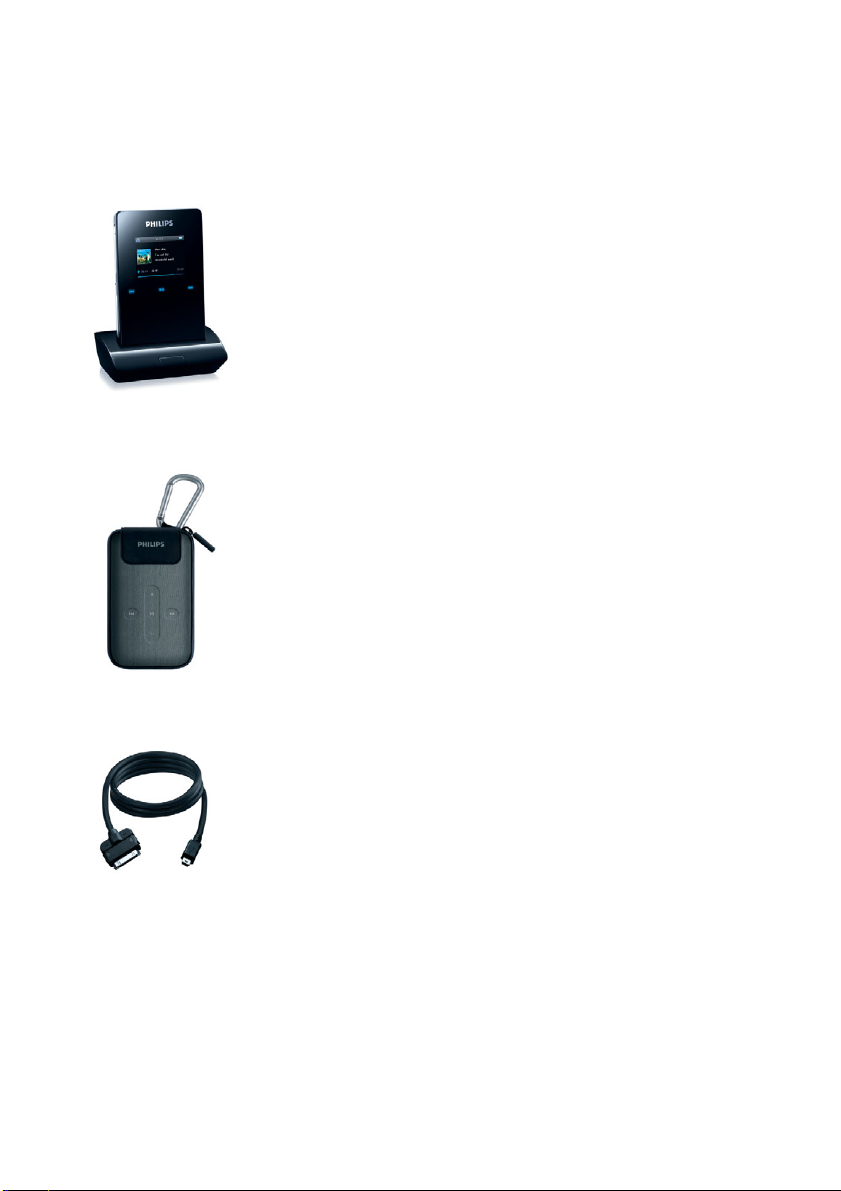
Optionele accessoires
De volgende accessoires worden niet meegeleverd met uw speler, maar kunnen apart gekocht worden. U
kunt ze vinden op www.philips.com/GoGearshop (Europa) of www.store.philips.com (VS).
Docking cradle
Zet de speler in de docking cradle en sluit de speler aan op uw stereo voor het delen van muziek.
GoGear hard case
Bescherm uw speler en beheer uw muziek.
Aansluitkabel digicam
Zet de foto’s van uw digicam over naar de speler en maak ruimte in het geheugen van uw digitale camera vrij.
*Zie pagina 50 voor een lijst met ondersteunde camera’s.
*
2
Page 7
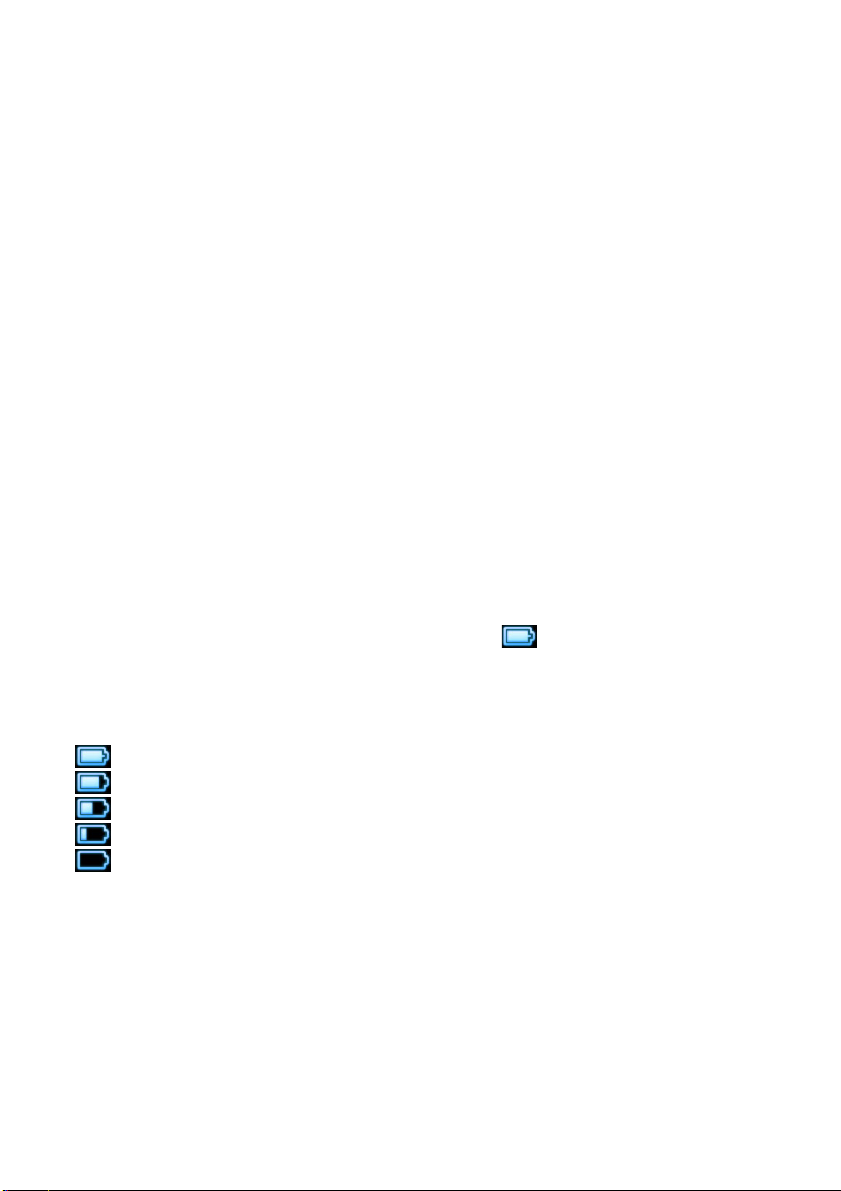
Uw product registeren
We raden u ten zeerste aan uw product te registeren, om zo toegang te verkrijgen tot gratis updates. Om uw
product te registeren kunt u inloggen op www.philips.com/register zodat we u kunnen informeren zodra er
updates beschikbaar zijn.
Meer informatie
Bezoek www.philips.com/support of www.usasupport.philips.com (Voor V.S)
Voer het modelnummer van uw product in om het volgende te bekijken:
- FAQ, Veelgestelde vragen
- Nieuwste gebruikershandleidingen
- Tutorials
- Nieuwste softwaredownloads voor de pc
- Firmware upgrade-bestanden
Het model- en productnummer kunt u vinden op het label aan de achterkant van uw product.
Aansluiten en opladen
1. Sluit de meegeleverde multi-voltage adapter/oplader aan op uw speler door hem in de aansluiting DC-In
aan de onderkant van de speler aan te sluiten, en steek het andere uiteinde in een standaard stopcontact.
2. De batterij wordt in 4 uur volledig opgeladen als deze voor het eerst wordt opgeladen. Hij wordt voor
70% opgeladen in een uur.
3. De speler is volledig opgeladen als de oplaadanimatie stopt en wordt weergegeven.
Indicatie batterijniveau
Het correcte energieniveau van uw batterij wordt als volgt weergegeven:
Batterij is vol
Batterij is tweederde vol
Batterij is halfvol
Batterij is bijna leeg
Batterij is leeg
3
Page 8
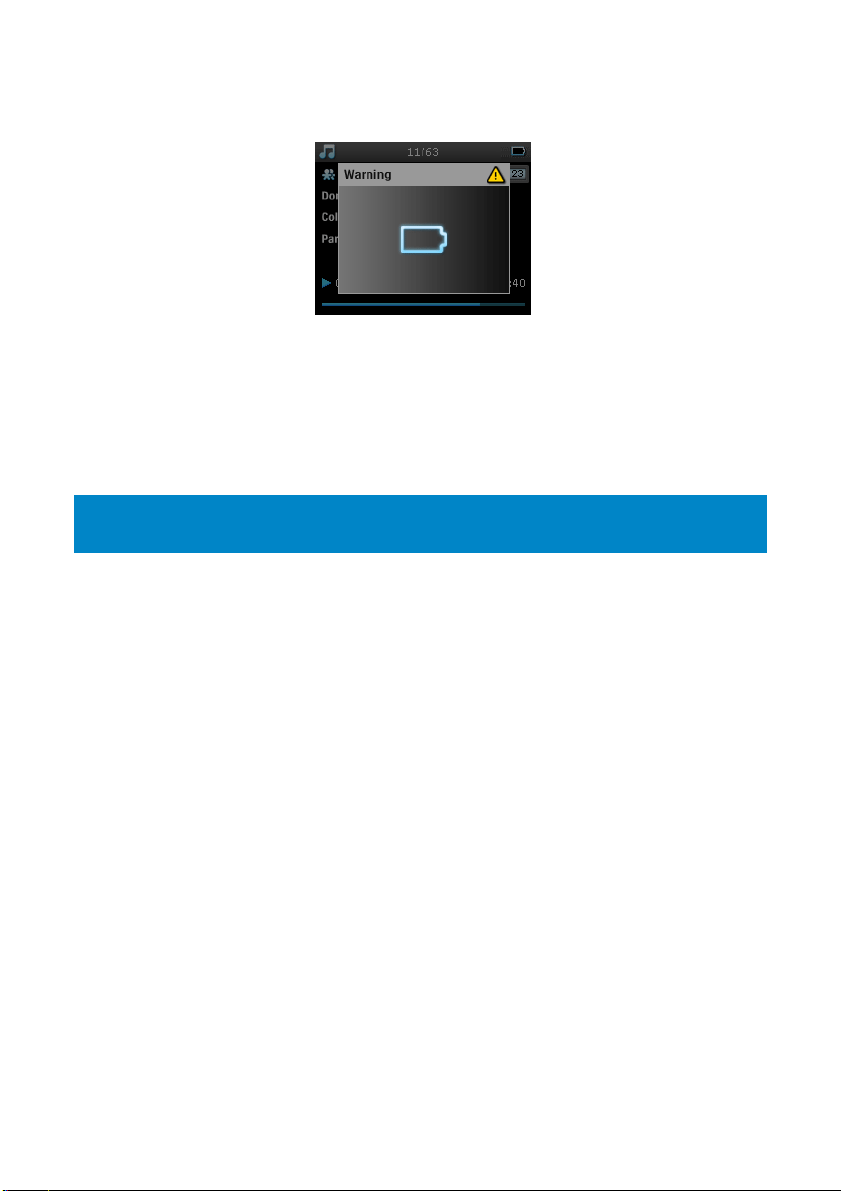
Als de batterij bijna leeg is, dan knippert het volgende waarschuwingsschermvoor batterij bijna leeg en hoort u
een pieptoon. Als u een dubbele piep hoort, dan is uw speler binnen minder dan een minuut helemaal leeg.
Alle instellingen en onafgemaakte opnamen worden opgeslagen voordat de speler uitgeschakeld wordt.
Installeren
1. Plaast de cd die bij uw product geleverd is in het cd-romstation van uw pc.
2. Volg de instructies op het scherm om de installatie van
Philips Device Manager (Philips Apparaatbeheer
ins) en
Belangrijk!
Voor VS: Er zijn twee cd's. Beiden zijn benodigd voor installatie.
3. Het kan nodig zijn uw pc na de installatie van de software opnieuw te starten.
4. Als het installatie programma niet automatisch opstart, zoek dan op de cd via
Windows Verkenner
(
5. Systeemeisen:
- Windows® XP (SP2 of hoger)
- Pentium Klasse 300 MHz processor of hoger
-128 MB RAM
- 500 MB ruimte op harde schijf
- Internetverbinding
- Microsoft Internet Explorer 6.0 of hoger
- USB-poort
Uw cd kwijt? Geen nood, u kunt de inhoud van de cd downloaden van www.philips.com/support of
www.usasupport.philips.com (voor V.S.)
) en draai het programma door te dubbelklikken op het bestand dat eindigt op
Windows Media Player
) te installeren.
(inclusief benodigde plug-
Windows Explorer
.exe
.
Overzetten
U kunt muziek en foto’s naar uw speler overzettenmet behulp van
muziek organiseren en synchroniseren met Windows Media Player" op pagina 9 voor meer informatie.
Windows Media Player
. Zie "Foto’s en
4
Page 9
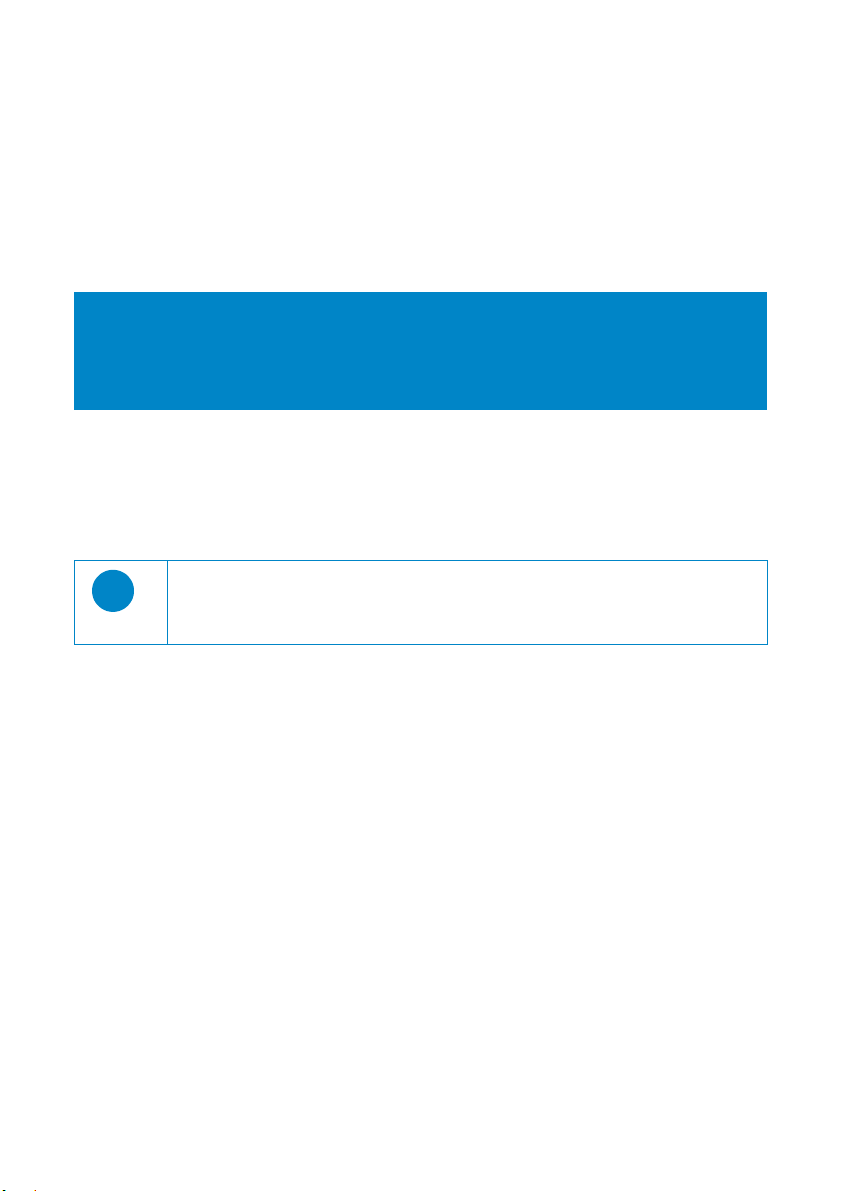
Genieten
Aan- en uitzetten
Om aan te zetten
aanspringt.
Om uit te zetten
uitspringt.
LET OP!
Uw speler gaat automatisch uit als er 10 minuten geen handelingen verricht worden of muziek gespeeld
wordt. De laatste afspeelstatus en het laatste scherm worden hervat de volgende keer dat de speler wordt
aangezet ,tenzij de speler langere tijd is uitgeschakeld of als de batterij bijna leeg was toen de speler uitgeschakeld werd.
ON/OFF HOLD
ON/OFF HOLD
- schuif naar
- schuif naar
ON/OFF
schuiven en 3 seconden vasthouden totdat de speler
ON/OFF
schuiven en 3 seconden vasthouden totdat de speler
Opnieuw instellen
In het onwaarschijnlijke geval dat uw speler bijft hangen, hoeft u niet in paniek te raken. Druk gewoonweg de
ON/OFF HOLD
Vasthouden totdat de speler uitgeschakeld wordt.
schuif naar de positie
TIP
De bestaande inhoud op uw speler wordt niet gewist als u uw speler opnieuw instelt.
ON/OFF
en houdt deze ingedrukt en druk tegelijkertijd
VOLUME
+
in.
5
Page 10
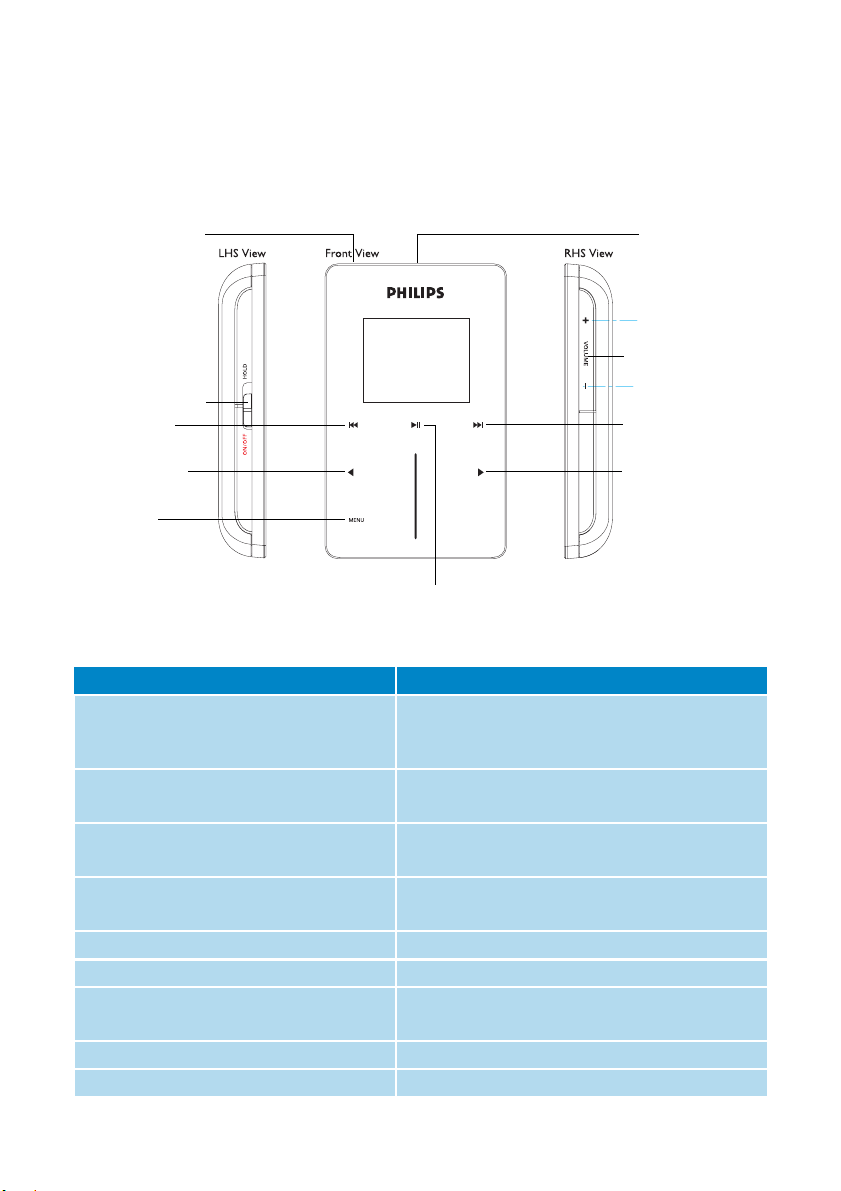
Uw GoGear-speler gebruiken
Overzicht van toetsen en aansluitingen
Opnamemicrofoon
Aan/Uit/Hold (toets
vergrendeling) schuif
Terugspoelen/
Vorige toets
Links/Terugtoets
Menu toets
Afspelen/Pauze toets
Druk hierop Om
ON/OFF/HOLD
seconden vasthouden)
ON/OFF/HOLD
2;
J(
§
VOLUME
+
1
2
VERTICAL TOUCH STRIP (VERTICALE TOUCHPAD
MENU
(naar beneden schuiven en 3
(naar boven schuiven)
-
)
Plug hoofdtelefoon
Toetsen Volume
hoger/lager
Vooruit/Volgende
toets
Rechts/Selecteren
toets
Aan/uit
Alle bedieningstoetsen vergrendelen
Liedjes afspelen/pauzeren
Stop afspelen van radio
Terug naar vorige liedje
Snel terugspoelen
Snel naar volgende liedje gaan
Snel vooruit spoelen
Volume instellen
Terugkeren naar vorige menu/optie
Optie selecteren
Naar volgende optie gaan
Door lijsten lopen
Lijst met menuopties openen
6
Page 11
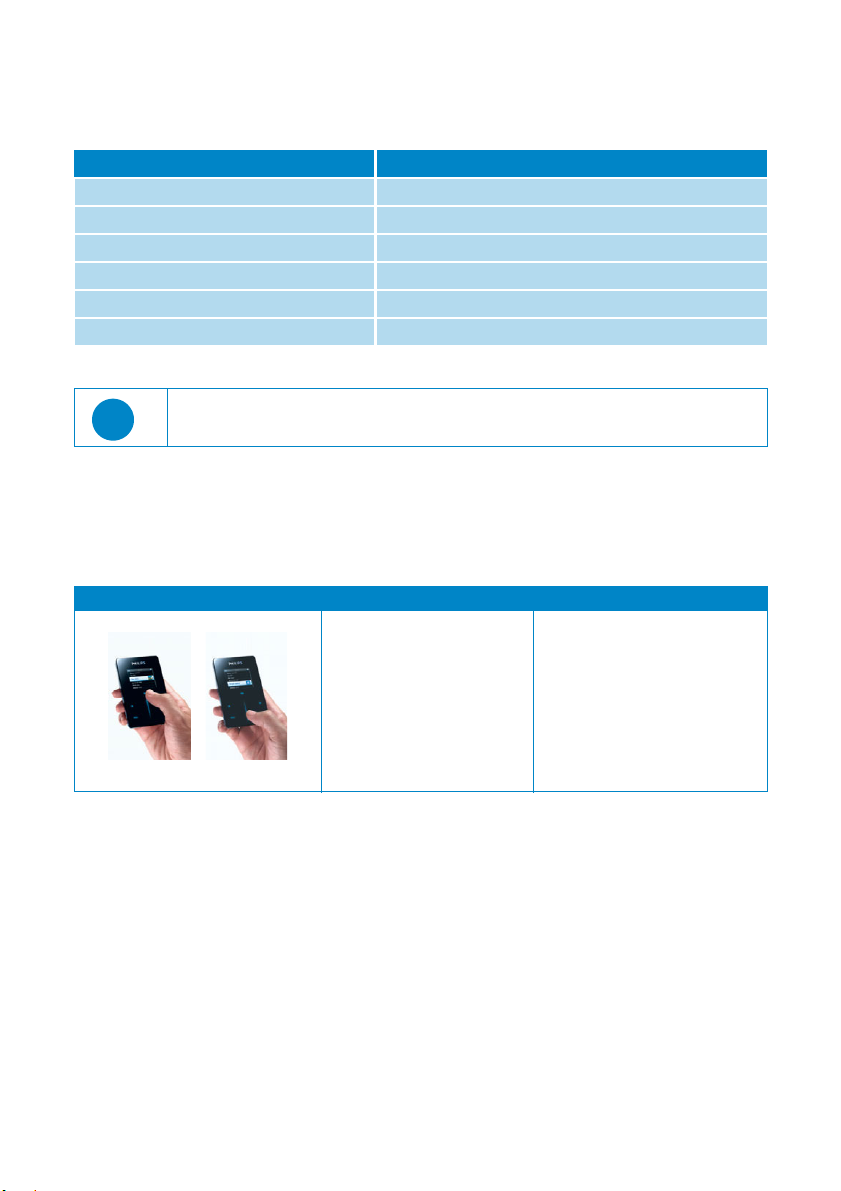
Hoofdmenu
De volgende opties zijn beschikbaar in het hoofdmenu van uw speler:
Menu Om
MUSIC
PICTURES
ADIO
R
*
RECORDINGS
SETTINGS
NOW PLAYING
TIP
Druk op 1 en houdt ingedrukt om terug te keren naar het hoofdmenu.
Uw digitale muzieknummers afspelen
Foto’s bekijken
Naar de radio luisteren
Opnamen maken of beluisteren
De instellingen van uw speler aanpassen
Ga naar het afspeelscherm
Navigatie
Uw speler heeft drukgevoelige toetsen die reageren op de aanraking van uw vingers. Het
PAD
(zie afbeelding) wordt gebruikt om door de lijsten te lopen. Hij reageert op de volgende bewegingen van
uw vinger:
Actie Omschrijving Functie
Raak de boven- of onderkant
van het touchpad licht aan
Tikken
*
FM-radio is alleen beschikbaar in bepaalde regio’s. Het is niet beschikbaar voor Europa.
Stap voor stap naar boven of
beneden lopen
VERTICALE TOUCH
-
7
Page 12
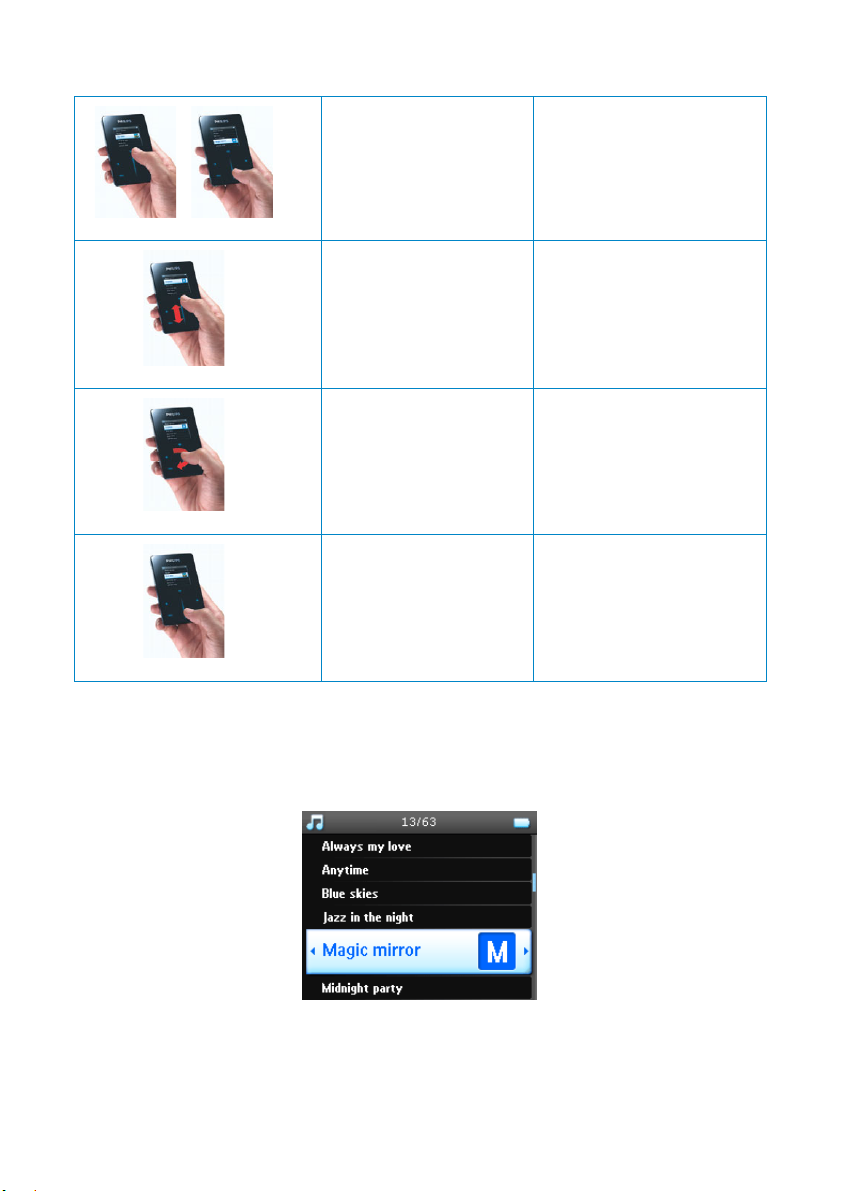
Vasthouden
Vegen
Snel vegen
Tikken
Druk uw vinger op het
bovenste of onderste uiteinde
van het touchpad en houdt vast
Vinger van boven naar beneden
of beneden naar boven lopen
Snel naar boven of beneden
vegen
In het midden tikken om het draaien van de lijst te
Met steeds hogere snelheid door
een lijst lopen (SuperScroll)
Door lijst lopen
Lijst loopt snel als een wiel
(Vliegwiel) en gaat daarna
geleidelijk langzamer
stoppen
SuperScroll
Met Superscroll kunt u uw lievelingsliedjes snel vinden. Als u snel door een lijst met liedjes, artiesten, albums of
genres loopt, dan wordt er een Superscroll-letter (de eerste letter van het lied, de artiest, het album of genre)
gemarkeerd weergegeven om informatie te geven over waar u zich in de lijst bevindt.
8
Page 13
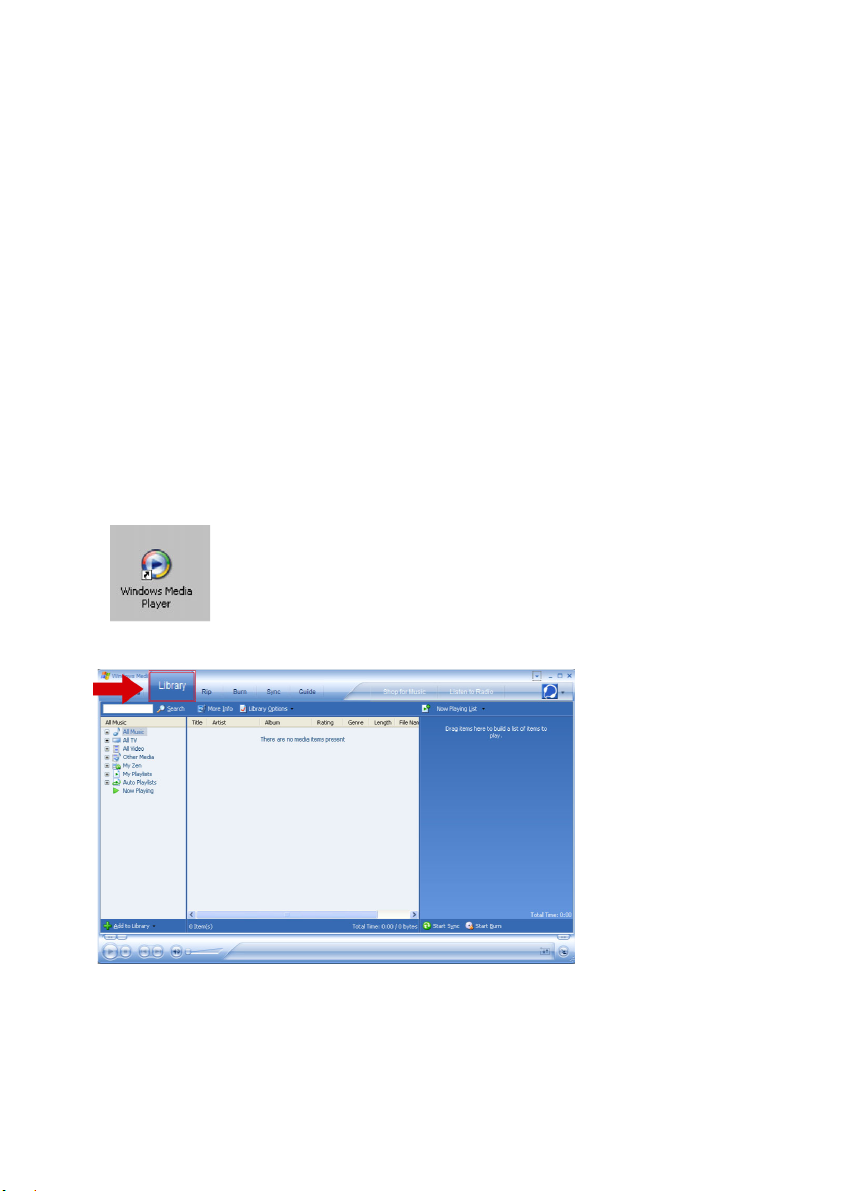
Foto’s en muziek organiseren en
synchroniseren met Windows
Media Player
Dit hoofdstuk omschrijft de basishandelingen en –stappen die u moet volgen om muziek en foto’s naar uw
speler over te zetten. Voor meer informatie kijkt u in
Help
) op uw computer.
Muziek
Liedjes toevoegen aan de Windows Media Playerbibliotheek
Liedjes die al op uw computer staan
1. Start
Windows Media Player
door op het volgende pictogram op uw bureaublad te klikken.
Windows Media Player Help (Windows Media Player
2. Selecteer het tabblad
Library (Bibliotheek
) om de mediabibliotheek te openen.
9
Page 14
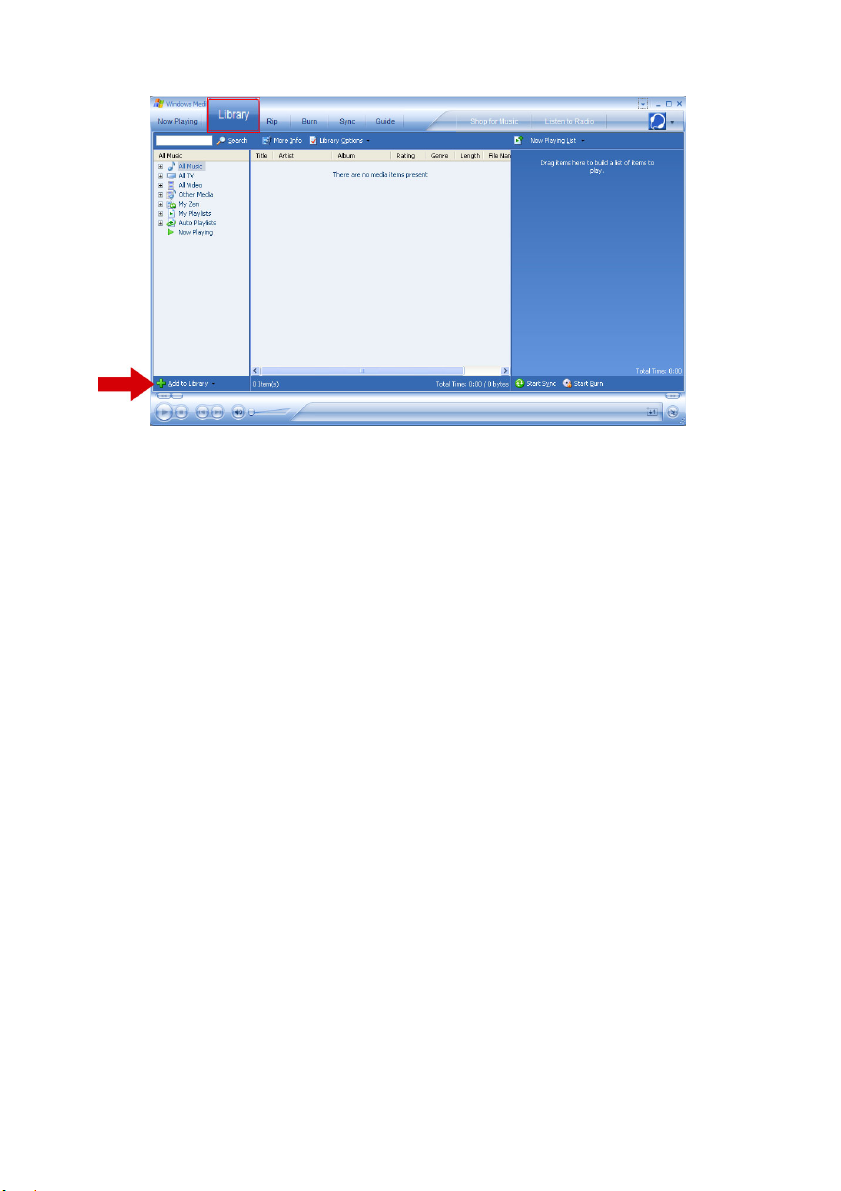
3. Klik op
4. U kunt ervoor kiezen bestanden toe te voegen uit een map, van internet, door te zoeken op uw
Add to Library (Aan bibliotheek toevoegen
computer, enz.
) in het linker onderdeel van het scherm.
Liedjes van een cd rippen
Als u muziek van een cd wilt overzetten naar uw speler, moet u een eerst een digitale kopie van de muziek op
uw pc aanmaken. Dit heet rippen.
1. Start
2. Plaats de audio-cd.
3. Selecteer het tabblad
4. Als uw computer is aangesloten op het internet, dan wordt de albuminformatie automatisch opgehaald
Windows Media Player
zodat u de titels en andere informatie van de nummers niet handmatig hoeft in te voeren.
.
Rip (Rip
) om een lijst moet muzieknummers op uw cd weer te geven.
10
Page 15
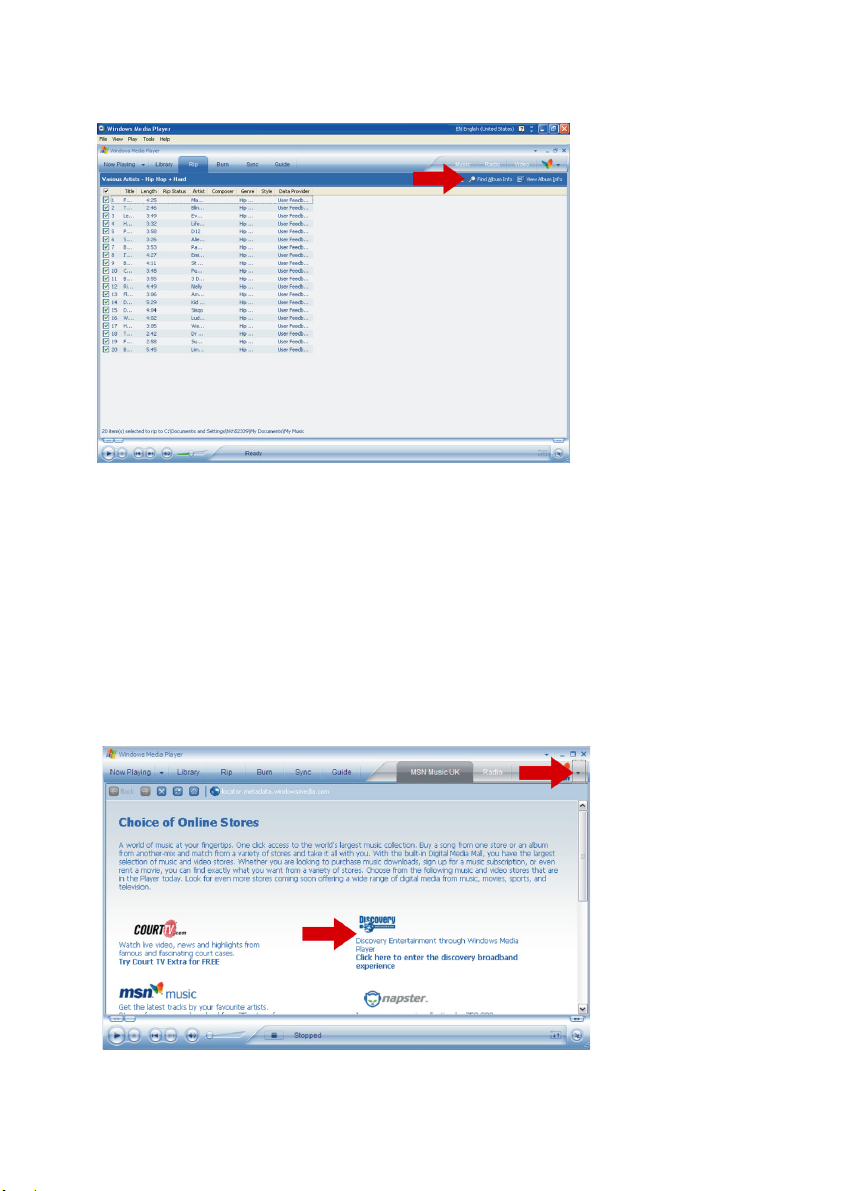
5. Als dit niet gebeurt, controleer dan of u verbinding heeft met het internet en klik op
Albuminformatie zoeken
(
).
Find Album Info
6. Selecteer de muzieknummers die u wilt rippen en klik op
menubalk.
7. De nummers worden omgezet naar een digitale kopie en toegevoegd aan de
bibliotheek.
Rip Music (Muziek rippen
Online nummers kopen
Als u online muziek wilt kopen, dan moet u een muziekwinkel selecteren.
1. Klik op het driehoekje rechts bovenin het scherm en selecteer
winkels bekijken
2. Kies een winkel en volg de instructies op het scherm.
3. Nadat u een nummer of album gekocht heeft,, verschijnt dit in de
).
Browse all Online Stores (Alle online-
Windows Media Player
) in de bovenste
Windows Media Player
bibliotheek.
11
Page 16
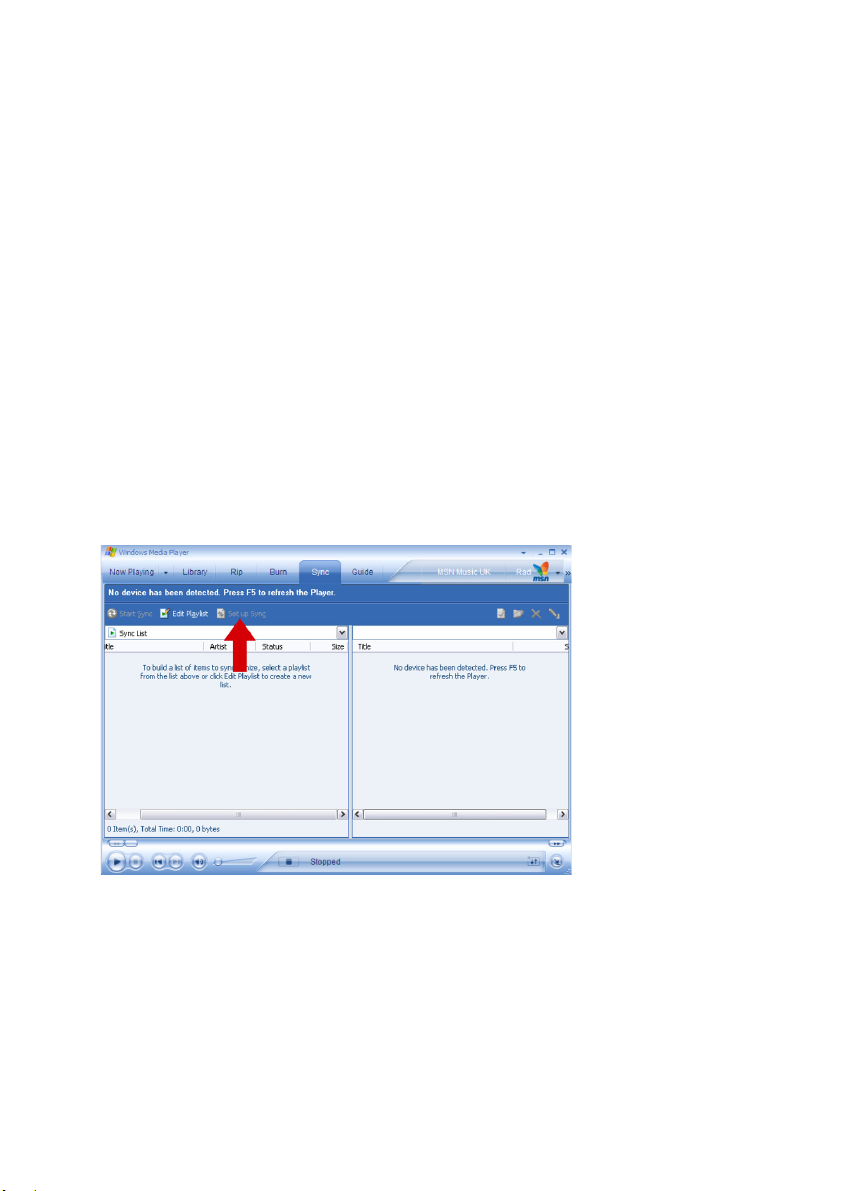
De inhoud van de Windows Media-bibliotheek met uw
speler synchroniseren
Als u de speler voor de eerste keer op de computer aansluit dan start
Setup Wizard (Wizard Apparaat instellen
synchroniseren met
Automatische synchronisatie
Windows Media Player
Als u
automatisch bijgewerkt volgens de synchronisatie-instellingen die u heeft gespecificeerd.
Handmatige synchronisatie
Windows Media Player
Als u
niet gestart totdat u de inhoud heeft geselecteerd en gespecifeerd heeft in welke volgorde ze gesynchroniseerd
moeten worden.
Windows Media Player
start en uw speler aansluit op de computer, dan wordt de inhoud van uw speler
start en uw speler aansluit op de computer, wordt het bijwerken van de inhoud
). U kunt ervoor kiezen uw speler automatisch of handmatig te
bibliotheek.
Automatische synchronisatie instellen
1. Start
2. Sluit de speler op uw computer aan met behulp van de meegeleverde USB-kabel.
3. Selecteer het tabblad
Windows Media Player
instellen
).
.
Sync (Sync
) en klik op
Sync settings (Sync instellingen
Windows Media Player de Device
Setup Sync (Sync
)of
4. Het dialoogvenster
5. Selecteer het aanvinkvakje
6. Selecteer de aanvinkvakjes die overeenkomen met de playlists die u wilt synchroniseren.
Synchronisation settings (Synchronisatie-instellingen
Synchronise device automatically (Apparaat automatisch synchroniseren
) verschijnt.
).
12
Page 17
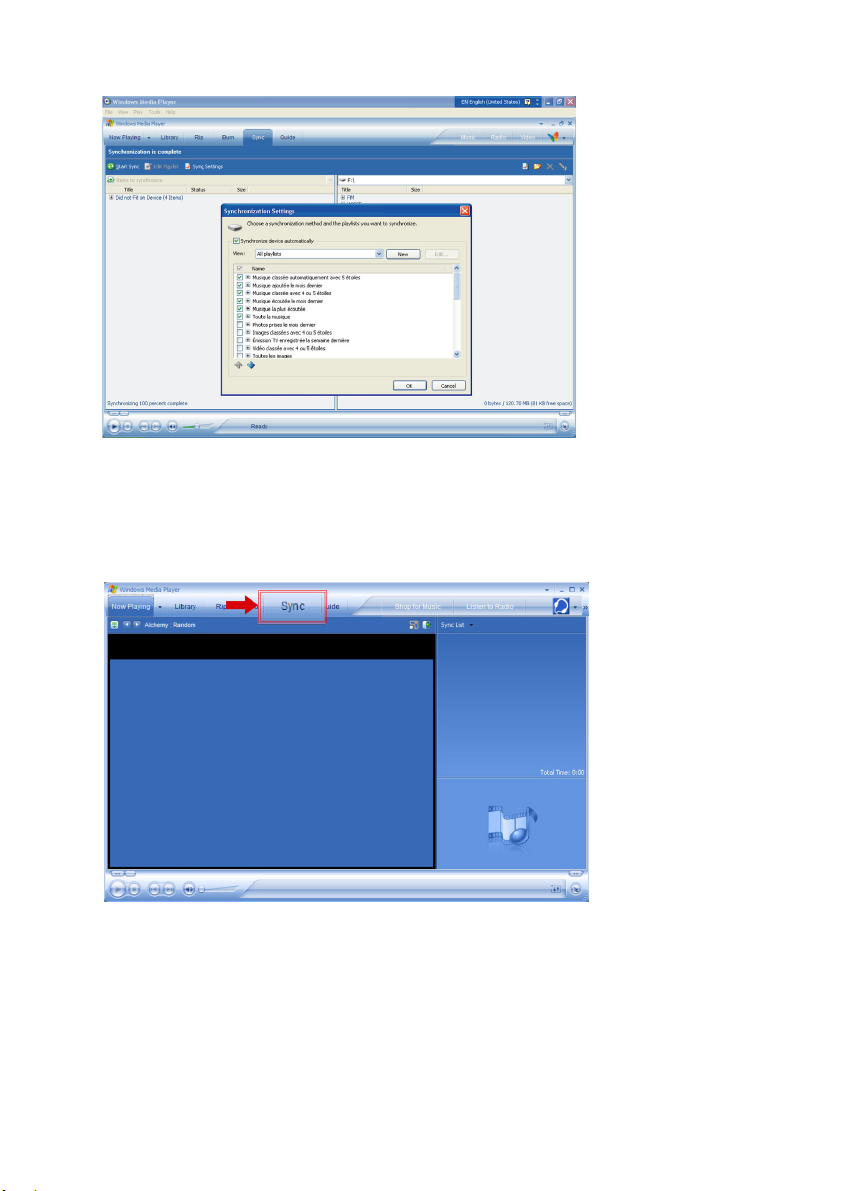
7. Klik op OK.
Handmatige synchronisatie instellen
1. Start
2. Sluit de speler op uw computer aan met behulp van de meegeleverde USB-kabel.
3. Selecteer het tabblad
Windows Media Player
Sync (Sync
).
13
Page 18

4. In het uitrolmenu in het rechtervenster selecteert u
5. Als deze niet in de lijst staan, klik dan op F5 om te verversen en probeer het opnieuw.
6. Selecteer het tabblad
Library (Bibliotheek
) om de mediabibliotheek te openen.
Philips
Philips GoGear
of
als bestemming.
7. Klik om het nummer te markeren dat uw wilt kopiëren.
14
Page 19

8. Klik met uw rechtermuisknop op het nummer en selecteer
lijst
).
Add to (Toevoegen aan
Sync List (Sync-
) >
9. Of sleep het nummer naar de
Sync List (Sync-lijst
) in het rechtervenster.
15
Page 20

10. Klik op de knop
gang wordt net boven de knop
Start Sync (Sync starten
TIP
We raden u aan altijd de
muziek naar uw speler. Als u echter liever
kopie van uw muziek naar de map Media/ Muziek, anders worden de nummers niet
afgespeeld op uw speler.
) onderin het scherm om de synchronisatie te starten. De voort-
Start Sync (Sync starten
Windows Media Player
) weergegeven.
te gebruiken voor het overzetten van
Windows Explorer
Windows Media Player Playlist
Een Playlist maken
1. Start
2. Selecteer het tabblad
3. Klik om een nummer te markeren.
4. Klik met uw rechtermuisknop op het nummer en selecteer
5. In het dialoogvenster Playlist
6. Het nummer dat u geselecteerd heeft wordt toegevoegd aan de playlist.
Windows Media Player
Library (Bibliotheek
Playlist... (Extra Playlist...
of klikt u op
Nieuw (New
.
) om de mediabibliotheek te openen.
)
Add to Playlist (toevoegen Aan Playlist
) om een nieuwe playlist toe te voegen.
Add to (Toevoegen aan
), selecteer u een bestaande playlist
gebruikt, maak dan altijd een
Additional
) >
TIP
Om meer dan een nummer te selecteren, houdt u de toets
ingedrukt, en daarna klikt u om het aantal nummers te selecteren.
Om opeenvolgende nummers in een lijst te selecteren, klikt u op het eerste nummer, houdt
daarna de toets
lijst dat u wilt selecteren.
<Shift>
op uw toetsenbord ingedrukt en klik op het laatste nummer in de
<Ctrl>
van uw toetsenbord
16
Page 21

Playlists overzetten
7 MWPV RNC[NKUVU QXGT\GVVGP PCCT WY URGNGT XKC FG CWVQOCVKUEJG U[PEJTQPKUCVKGQRVKG XCP
Player
<KG#WVQOCVKUEJGU[PEJTQPKUCVKGKPUVGNNGPQRRCIKPCXQQTUVCRXQQTUVCRKPUVTWEVKGU
5GNGEVGGTJGVVCDDNCF
-NKM QR
Sync settingsSync-instellingen
Synchronise device automaticallyApparaat automatisch synchroniseren
OGVFGURGNGTYKNVU[PEJTQPKUGTGP
SyncSync
Setup SyncSetup Sync
QH
UGNGEVGGT JGV CCPXKPMXCMLG
GPUGNGEVGGTFGRNC[NKUVUFKGW
Windows Media
Uw nummers en playlists beheren in Windows Media
Player
Nummers verwijderen uit de Windows Media Player-bibliotheek
-NKMQOGGPKVGOVGOCTMGTGP
-NKMOGVWYTGEJVGTOWKUMPQRQO
TIP
*GV KU PKGV OQIGNKLM QO RNC[NKUVU FKG QR WY
Windows Media Player
DeleteVerwijderen
7MWPV FG RNC[NKUV CNNGGP XGTYKLFGTGP XKC JGV CRRCTCCV \GNH
VGUGNGEVGTGPQOJGVKVGOVGXGTYKLFGTGP
GoGear-
URGNGT UVCCP VG XGTYKLFGTGP XKC
17
Page 22

Tracks wissen van de speler
De speler op de computer aansluiten. Selecteer de nummers die u van de speler wilt verwijderen in de lijst
op het scherm. Druk op de Delete-toets op het toetsenbord van de computer.
Nummerinformatie bewerken via Windows Media Player
1. Selecteer het tabblad Library (Bibliotheek).
2. Markeer het nummer dat u wilt bewerken, klik met uw rechtermuisknop en selecteer Edit (Bewerken).
3. Bewerk direct in het tekstveld.
Nummers zoeken via Windows Media Player
1. Selecteer het tabblad Library (Bibliotheek).
2.Typ een zoekwoord in het zoekveld in.
3. Klik op Search (Zoeken) om het zoeken te starten.
4. Een lijst met nummers die het zoekwoord bevatten wordt weergegeven.
5. U kunt deze nummers afspelen, overzetten, verwijderen, toevoegen aan de sync-lijst, enz.
Foto’s
BELANGRIJK!
Controleer of de Plug-in voor het Philips-apparaat is geïnstalleerd op uw computer. Deze Plug-in
is essentieel voor het inschakelen van beeldondersteuning op uw speler. Deze wordt automatisch
geïnstalleerd vanaf de meegeleverde cd als u klikt op Install (Installeren) in het dialoogvenster Install
software (Software installeren).
Om te controleren of deze Plug-in geïnstalleerd is , gaat u naar Control Panel (Configuratiescherm) >
Add Remove Programs (Software) en controleert u of Philips Device Plug-in (Plug-in Philips-apparaat)
in de lijst staat.
Foto-ondersteuning inschakelen
1. Start Windows Media Player.
2. Ga naar Tools (Extra) > Options (Opties) > Player (Speler).
3. Controleer of het aanvinkveld Enable picture support for devices (Foto-ondersteuning voor apparaat inschakelen
is aangevinkt).
Foto’s toevoegen aan de Windows Media Player-bibliotheek
1. Start Windows Media Player.
18
Page 23

2. Selecteer het tabblad
Library (Bibliotheek
) om de mediabibliotheek te openen.
3. Klik op
4. Kies
5. Selecteer de map waarin uw foto’s heeft opgeslagen en klik op OK.
Add to Library (Aan bibliotheek toevoegen
Map Toevoegen...
.
) in de linkerhoek onderin het scherm.
Foto’s naar uw speler overzetten
BELANGRIJK!
Foto’s kunnen alleen overgezet worden met behulp van
Windows Explorer (Windows Explorer
vanuit
), dan worden ze niet zichtbaar op uw speler.
Windows Media Player
. Als ze gesleept worden
1. Sluit de speler aan op uw computer.
2. Start
Windows Media Player
.
19
Page 24

3. Selecteer het tabblad
Sync (Sync
).
4. In het uitrolmenu in het rechtervenster selecteert u
5. Als ze niet in de lijst staan, klik dan op F5 om te verversen en probeer het nog eens.
Philips
Philips GoGear
of
als bestemming.
20
Page 25

6. Selecteer het tabblad
Library (Bibliotheek
) om de mediabibliotheek te openen.
7. Klik op
8. Klik om een foto te markeren die u naar uw speler wilt kopiëren.
All Pictures (Alle foto’s
) in het linkervenster om de lijst met foto’s weer te geven.
21
Page 26

9. Klik met uw rechtermuisknop op de foto en selecteer
Add to (Toevoegen aan
Sync List (Sync-lijst
) >
).
10. Of sleep de foto naar de
11. Klik op de knop
gang wordt net boven de knop
Start Sync (Sync starten
Sync List (Sync-lijst
) onderin het scherm om de synchronisatie te starten. De voort-
Start Sync (Sync starten
) in het rechterscherm.
) weergegeven.
22
Page 27

12. Er wordt een melding weergegeven, die u op de hoogte brengt van de voortgang van de synchronisatie.
13. Als de melding verdwijnt, dan is de overdracht voltooid en kunt u de speler ontkoppelen.
Gedetailleerde bediening
Muziekmodus
Uw speler bevat bij aankoop al een aantal nummers. U kunt digitale muziek en foto’s van uw computer naar
uw speler overzetten met behulp van de
muziek kunt u vinden on pagina 9.
Windows Media Player
. Meer informatie over het overzetten van
Uw muziek zoeken
1. Selecteer in het hoofdmenu
volgende muziekopties:
Music (Muziek)
Playlists
Alle nummers
Playlist onderweg
2
Meest afgespeeld Nummers in volgorde
Playlists in
alfabetische volgorde
Alles door elkaar
2
afspelen
Nummers in
alfabetische volgorde
MUSIC (MUZIEK
Nummers in
2
afspeelvolgorde
van meest afgespeeld
) om de muziekmodus te openen. U kunt zoeken naar de
23
Page 28

Artiesten
Artiesten in
2
alfabetische volgorde
Alle nummers
2
Nummers in
2
albumvolgorde
Albums in
alfabetische volgorde
Albums
Genres
2. Gebruik het
Albums in
2
alfabetische volgorde
Genres in alfabetische
2
volgorde
VERTICALE TOUCHPAD
Nummers in
2
albumvolgorde
Artiesten in
2
alfabetische volgorde
Alle nummers
2
Alle artiesten in
alfabetische volgorde
om naar boven en beneden door de opties te lopen.
3. Druk op 2 om te selecteren of druk 1 om terug te keren naar het vorige niveau.
4. Druk op 2; om uw selectie af te spelen.
TIP
Met Superplay™
kunt u de geselecteerde nummers of het geselecteerde album direct
afspelen op ieder gewenst punt vanaf niveau 2 tot niveau 6 door op 2; te drukken bij de
selectie.
Bedieningstoetsen
Tijdens het afspelen van muziek kunt u het volgende doen:
Om Doet u dit
Muziek afspelen/pauzeren Druk op
Naar het volgende nummer gaan Druk op
Naar het vorige nummer gaan Druk op
Vooruit zoeken Druk op
Achteruit zoeken Druk op
Optiemenu openen Druk op
Terugkeren naar Bladeren Druk op
2;
§
J(
§
J(
MENU
1
Nummers in
albumvolgorde
2
Afspeelmodus
U kunt de speler instellen om muzieknummers willekeurig af te spelen (
herhaaldelijk (
Repeat One
1. Selecteer in het hoofdmenu
2. Gebruik het
VERTICALE TOUCHPAD
Een Herhalen
(
Settings (Instellingen
om naar boven en beneden door de opties te lopen.
3. Klik 2 om een optie te selecteren.
4. Klik 2 om een optie te deselecteren.
Repeat All
) of
Play mode (Afspeelmodus
) >
(
Shuffle All (Shuffle Alles
Alles herhalen
)).
).
)) of
24
Page 29

Tijdens het afspelen van muziek kunt u het volgende actieve afspeelscherm zien.
TIP
U kunt de bovenstaande afspeelmodi ook openen tijdens het afspelen van muziek door te
drukken op
MENU
.
Geluidsinstellingen
U kunt de speler instellen om de muziek af te spelen met verschillende instellingen voor EQ (equalizers).
1. Selecteer in het hoofdmenu
Settings (Instellingen
Sound Settings (Geluidsinstellingen
) >
).
2. Gebruik het
Rocknummers
(
Jazznummers
(
\
3. Klik op 2om te selecteren.
VERTICALE TOUCHPAD
Funk (Funk
),
Spoken Word (Gesproken woord
),
om door de lijst met opties te lopen:
Techno (Techno
),
HipHop (HipHop
),
Custom (Aanpassen
),
SRS WOW (SRS WOW
Classical (Klassiek), Jazz
),
Off (Uit
), of
).
),
Rock
25
Page 30

4. Met
Custom (Aanpassen
individuele instellingen voor bass aan te passen (B), low (L), mid (M), high (H) en treble (T).
) instellingen kunt u uw gewenste equalizerinstelling specificeren door de
Playlist onderweg
Playlist on the go (Playlist onderweg
onderweg bent.
Alle nummers worden weergegeven in afspeelvolgorde in de playlist. Nieuwe nummers worden automatisch
aan het eind van de playlist toegevoegd.
Nummers aan playlist onderweg toevoegen
U kunt uw favoriete nummers, artiesten, albums en genres toevoegen aan de
onderweg
1. Druk op
2. Selecteer
3. Een melding
U kunt ook nummers, albums, artiesten en genres toevoegen aan de
vanuit de muziekbibliotheek.
1. Druk op
2. Een melding
) tijdens het afspelen van muziek.
MENU
.
Add to Playlist on the go (Toevoegen aan Playlist onderweg
onderweg
onderweg
[Item name (naam item) ] is added to playlist on the go (toegevoegd aan de playlist
) wordt weergegeven.
MENU
en selecteer
[Item name] added to playlist on the go ([naam item] toegevoegd aan de playlist
) wordt weergegeven.
Afspelen van playlist onderweg
1. Selecteer
2. Selecteer uw playlist en druk op 2;.
Music (Muziek
)>
Playlist onderweg wissen
U kunt alle nummers in de
1. Selecteer
2. Druk op
Music (Muziek
MENU
Playlist on the go (Playlist onderweg
)>
en selecteer
) is een playlist die op de speler aangemaakt kan worden terwijl u
Playlist on the go (Playlist
).
Playlist on the go (Playlist onderweg
Add to Playlist on the go (Toevoegen aan Playlist onderweg
Playlist (Playlist
Playlist (Playlist
Clear Playlist on the go (Playlist onderweg wissen
Playlist on the go (Playlist onderweg
) >
) wissen.
Playlist on the go (Playlist onderweg
) >
),
),
).
).
)
TIP
Hierdoor wordt de
worden niet van uw speler gewist.
Playlist on the go (Playlist onderweg
Playlist onderweg opslaan
U kunt de
Playlist on the go (Playlist onderweg
1. Druk tijdens het afspelen van muziek op
2. Selecteer
3. De melding
4. Selecteer
Playlist on the go (Playlist onderweg
) wordt geleegd.
Save playlist on the go (Playlist onderweg opslaan
Save playlist on the go? (Playlist onderweg opslaan?
Save (Opslaan
) om te bevestigen.
) geleegd, maar de nummers
) opslaan. Hij wordt opgeslagen onder een andere naam en
MENU
.
).
) wordt weergegeven.
de
26
Page 31

5. Een bericht
opgeslagen als: Playlist-on-the-go
Playlist-on-the-go saved as: Playlist-on-the-go YYYY-MM-DD-XX (Playlist-on-the-go
JJJ-MM-DD-XX
) wordt weergegeven.
Nummers van playlist onderweg verwijderen
U kunt specifieke nummers uit de
1. Selecteer het nummer uit
MENU
2. Druk op
en selecteer
Playlist on the go (Playlist onderweg
Music (Muziek
Remove track from list (Nummer uit lijst verwijderen
Playlist (Playlists
) >
) verwijderen.
Playlist on the go (Playlist onderweg
) >
).
).
3. De melding
weergegeven
4. Selecteer
onderweg
5. De melding
wordt weergegeven.
LET OP!
Het nummer wordt alleen verwijderd uit de playlist, het wordt niet verwijderd van de speler.
Remove [song name] from playlist? ([naam nummer] verwijderen uit playlist?
.
Remove (Verwijderen
).
[song name] has been removed from playlist ([naam nummer] is verwijderd uit de playlist
) om het nummer te verwijderen uit
Playlist on the go (Playlist
) wordt
)
Meest afgespeeld
U kunt uw top-100 van meest afgespeelde nummers afspelen door deze playlist te selecteren.
1. Selecteer in het hoofdmenu
Music (Muziek
Playlists (Playlists
)>
Most played (Meest afgespeeld
) >
).
27
Page 32

2. De lijst bevat de 100 meest afgespeelde nummers op uw speler. Het eerste nummer in de lijst is het
meest afgespeelde nummer.
3. U kunt de afspeelteller terugzetten op 0 via
muziekbibliotheek
Andere playlists
U kunt playlists overzetten naar de speler met behulp van
Windows Media Player
Reset play count (Afspeelteller terugzetten
) >
pagina 17 voor meer informatie.
Settings (Instellingen
Windows Media Player
Music Library settings (Instellingen
) >
).
. Zie de sectie over
Playlist van uw speler verwijderen
U kunt de playlist op de speler niet verwijderen via
speler zelf.
1. Speel de playlist af die u wilt verwijderen.
MENU
2. Druk op
3. Selecteer
4. De melding
5. Selecteer
6. De melding
Delete playlist (Playlist verwijderen
Delete [playlist name]? ([naam playlist] verwijderen?
Delete (Verwijderen
[playlist name] deleted! ([naam playlist] verwijderen!
).
Windows Media Player
).
) wordt weergegeven.
) wordt weergegeven.
. We raden aan dit te doen via de
Uw nummers beoordelen
U kunt een nummer beoordelen met 1 tot 5 sterren.
Als u het nummer dat momenteel wordt afgespeeld wilt beoordelen, drukt u op
Beoordelen
(
U kunt ook een nummer beoordelen dat op dit moment niet wordt afgespeeld.
1. Selecteer het nummer uit de muziekbibliotheek.
2. Druk op
3. U kunt daarna het nummer beoordelen met 1 tot 5 sterren.
). Beoordeel daarna het nummer met 1 ster tot 5 sterren.
MENU
en selecteer
Rate (Beoordelen
).
MENU
en selecteert u
Rate
4. De volgende keer dat u de speler aansluit op uw computer en
beoordeling van uw nummers in
speler.
Windows Media Player
Windows Media Player
bijgewerkt aan de hand van de informatie op uw
Wordt nu afgespeeld
U kunt uw muziekbibliotheek of foto’s doorzoeken tijdens het afspelen van muziek.
start, wordt de
28
Page 33

Om terug te keren naar het afspeelscherm, drukt u op 1 om naar het hoofdmenu te navigeren en selecteert u
Now playing (Wordt nu afgespeeld
).
Foto’s
U kunt uw favoriete foto’s bekijken op uw speler. Tijdens het bekijken van uw foto’s, kunt u naar muziek of de
radio luisteren.
Foto’s naar uw speler overzetten
Vanaf de pc
U kunt foto’s van uw pc naar de speler overzetten met behulp van
muziek organiseren en synchroniseren met Windows Media Player" op pagina 9 voor meer informatie.
Vanaf camera
Uw speler kan fungeren als opslagapparaat voor afbeeldingen. U kunt hem aansluiten op uw digitale camera
en uw foto’s van uw camera naar u speler overzetten.
*Zie pagina 50 voor een lijst met ondersteunde camera’s.
1. Sluit uw speler op de camera aan met behulp van de digicamkabel. (dit is een optioneel accessoire dat niet
is meegeleverd met uw speler. Zie "Optionele accessoires" op pagina 2 voor meer informatie)
2. Sluit het kleinere uiteinde van de kabel aan op de camera en het grotere gedeelte op uw speler.
3. Zet zowel de camera als uw speler aan.
4. Als de camera herkend wordt, stopt de speler de huidige activiteit en schakelt over naar de modus camera
aangesloten.
5. De melding
camera kopiëren?
[XX]GB available. Copy all pictures from camera? ([XX]GB beschikbaar. Alle foto's van
) wordt weergegeven.
Windows Media Player
. Zie "Foto’s en
*
29
Page 34

6. Druk op 2 om te bevestigen.
7. De melding
weergegeven.
8. Hierna verschijnt een melding:
Transfer completed. [number] pictures copied to <new folder name>. (Overdracht voltooid. [aantal]
foto's gekopieerd naar <naam nieuwe map>.)
9. Ontkoppel uw camera veilig van de speler. De speler keert terug naar het menu
10. Iedere keer wanneer foto’s worden overgezet van uw camera naar de speler wordt er een nieuw
fotoalbum gemaakt . Om dit album te vinden selecteert u
11. Selecteer het album
bekijken.
Busy transferring. Do not disconnect (Bezig met overdracht. Niet ontkoppelen.
Pictures (Foto’s
From camera (van camera
Pictures (Foto’s
) om de foto’s die u van uw camera heeft overgezet te
) in het hoofdmenu
) wordt
).
LET OP!
Als foto’s van de camera worden weergegeven als diavoorstelling op televisie, is de minimale tijdsinterval
tussen dia’s 10 seconden.
De afmetingen van overgezette foto’s van de camera zijn iets kleiner dan foto’s die van de pc worden
overgezet.
Foto’s uploaden van de speler naar uw pc
1. Sluit de speler aan op uw computer.
2. Uw speler wordt herkend als Philips of Philips GoGear in
Windows Explorer (Windows Explorer
).
30
Page 35

3. Ga naar
4. Sleep uw foto’s naar de gewenste locatie op uw pc.
Media (Media
Pictures (Foto’s
) >
From camera (Van camera
) >
).
Foto’s op uw speler zoeken
Foto’s op uw speler worden geordend in albums op een manier die vergelijkbaar is met de manier waarop ze
geordend worden in
1. Als u
2. Selecteer het fotoalbum dat u wilt bekijken. U ziet alle foto’s in dat album in thumbnails.
Pictures (Foto’s
Windows Media Player
) selecteert in het hoofdmenu, dan ziet u een lijst met alle fotoalbums.
.
3. Gebruik het
4. U kunt uw foto’s ook in groot formaat doorzoeken door op het bovenste of onderste gedeelte van het
VERTICALE TOUCHPAD
VERTICALE TOUCHPAD
te tikken om naar de volgende of vorige foto te gaan.
om te lopen en selecteer foto om deze vergroot te bekijken.
31
Page 36

Diavoorstelling
Een diavoorstelling toont alle foto’s in een album in groot formaat. Na een bepaalde tijd wordt de volgende
foto automatisch getoond. Tijdens een diavoorstelling kan achtergrondmuziek worden afgespeeld uit een
gespecificeerde playlist.
Een diavoorstelling starten
1. Selecteer in het hoofdmenu
2. Selecteer de foto die u wilt bekijken.
3. U kunt de diavoorstelling in de albumlijst, thumbnail-weergave of volledige weergave starten.
MENU
4. Druk op
5. U kunt de diavoorstelling stoppen door op 1.
en selecteer
Muziek diavoorstelling
U kunt tijdens een diavoorstelling achtergrondmuziek afspelen door een playlist toe te kennen in
settings (de instellingen voor de diavoorstelling
diavoorstelling.
1. Selecteer in het hoofdmenu
2. Druk op
LET OP!
Tijdens een diavoorstelling kunt u de muziek niet pauzeren, overslaan of versneld vooruit of terugspoelen.
MENU
diavoorstelling
en selecteer
) en kies een van de playlists.
Instellingen diavoorstelling aanpassen
U kunt de instellingen voor de diavoorstelling aanpassen met behulp van het menu
Instellingen diavoorstelling
(
Instellingen Opties Omschrijvingen
Muziek diavoorstelling Alfabetische playlists/
Overgangen Uit/ Verticaal Vegen/
Tijd per dia 4 Sec/ 6 Sec / 8 Sec/ 10
Diavoorstelling willekeurig afspelen Aan / Uit Kiezen om de dia’s in willekeurige
Diavoorstelling herhalen Aan/ Uit Kiezen of de dia’s herhaald
Televisie-instellingen NTSC (VS) / PAL
Pictures (Foto’s
Start slide show (Start dia voorstelling
Pictures (Foto’s
Slide show settings (Instellingen diavoorstelling)
).
).
). U kunt iedere playlist af laten spelen tijdens een
).
Geen
Vervagen
Sec/ 20 Sec
(Europa)
).
Slide show
> Slideshow music (
Slide show settings
Kies welke playlist als achtergrond
moet worden afgespeeld tijdens
het afspelen van een
diavoorstelling
Kies het overgangseffect tussen
dia’s
Kies de tijd tussen de dia’s
of albumvolgorde af te spelen
moeten worden
Kies de televisie-instelling die
compatibel is met uw televisie
Muziek
32
Page 37

Diavoorstelling televisie
Uw speler ondersteunt diavoorstellingen op televisie.
1. Sluit uw speler aan op de televisie met behulp van het docking cradle. (dit is een optioneel accessoire en is
niet met uw speler meegeleverd).
2. Selecteer het AV-kanaal op uw televisie.
3. Selecteer op uw speler
4. Selecteer het album dat u wilt bekijken.
5. Druk op
instellingen
ondersteund wordt. Televisie’s in Europa ondersteunen over het algemeen PAL en televisie’s in Amerika
ondersteunen over het algemeen NTSC.
6. Selecteer
7. De foto’s worden getoond op uw televisiescherm.
MENU
) en kies tussen
Start slide show (Diavoorstelling starten
Pictures (Foto’s
, selecteer
) uit het hoofdmenu.
Slide show settings (Instellingen diavoorstelling
NTSC (NTSC
) of
PAL(PAL
).
) afhankelijk van het systeem dat door uw televisie
TV settings (Televisie-
)>
Radio*
De hoofdtelefoon aansluiten
De hoofdtelefoon dient als radioantenne. Controleer of hij goed is aangesloten voor maximale ontvangst.
Selecteer uw FM-regio
Selecteer uit het hoofdmenu
Regio Frequentiebereik Radiobereik
Europa 87.5 – 108 MHz 0.05 MHz
Noord- en Zuid-Amerika 87.5 – 108 MHz 0.1 MHz
Azië (zelfde als Europa) 87.5 – 108 MHz 0.05 MHz
Settings (Instellingen
Radio settings (Radio-instellingen
)>
).
Automatisch tunen
Selecteer in het hoofdmenu
De radio begint te spelen op het laatst beluisterde station.
*
FM-radio is alleen beschikbaar in bepaalde regio’s. Het is niet beschikbaar voor Europa.
Radio (Radio
) om de radiomodus te openen.
33
Page 38

1. Om de radiostations met de sterkste signalen te zoeken die beschikbaar zijn in uw regio, drukt u op
en selecteert u
2. De speler zoekt naar de stations met het sterkste signaal en slaat deze als voorkeuzestations op. U kunt
maximaal 20 stations als voorkeuzestation opslaan.
Auto tune (Automatisch tunen
).
MENU
Een voorkeuzestation beluisteren
1. Selecteer in het hoofdmenu
2. Druk op
Voor snelle toegang tot een bepaald voorkeuzestation, drukt u op
Voorkeuze selecteren
(
J(
of § om uw voorkeuzestations te bekijken.
) en selecteert u het gewenste station uit de lijst.
Radio (Radio
) om de radiomodus te openen.
MENU
, en selecteert u
Select preset
Handmatig tunen
1. Tik op het bovenste of onderste gedeelte van het
2. De frequentiebalk geeft de verandering in frequentie weer.
3. Houdt het bovenste of onderste gedeelte van het
volgende/vorige beschikbare station.
VERTICALE TOUCHPAD
VERTICALE TOUCHPAD
om stap voor stap te tunen.
ingedrukt om te zoeken naar het
34
Page 39

4. De melding
signaal gevonden is.
Searching (Bezig met zoeken
) wordt weergegeven en stopt als er een station met een sterk
Een station als voorkeuzestation opslaan
1. Druk in radiomodus op
2. Selecteer het voorkeuzenummer waaronder u het station wilt opslaan.
3. Druk op 2 om het station op te slaan.
MENU
en selecteer
Save preset (Voorkeuze opslaan)
.
Opnemen
Ukunt spraak-, radio*- of line-in-opnamen maken met uw speler.
*
FM-radio is alleen beschikbaar in bepaalde regio’s. Het is niet beschikbaar voor Europa.
35
Page 40

MIC-opnamen maken
1. Selecteer in het hoofdmenu
Recordings (Opnamen
).
2. Selecteer
3. Uw speler geeft het volgende opnamescherm weer.
4. Druk op 1 om de spraakopname te stoppen en op te slaan.
5. De speler geeft de voortgang van het opslaan weer.
6. Uw spraakopname wordt op uw speler opgeslagen als PCM-bestand (extensie .wav). U kunt dit bestand
vinden onder
(
Start MIC Recording (MIC-opname starten
Recordings (Opnamen
MIC -opnamen
).
) om een spraakopname te starten.
Reordings Library (Opnamebibliotheek
)>
MIC recordings
)>
FM-opnamen maken
1. Druk tijdens het luisteren naar de radio op
*
FM-radio is alleen beschikbaar in bepaalde regio’s. Het is niet beschikbaar voor Europa.
*
MENU
.
36
Page 41

2. Kiese
3. Druk op 1 om de FM-opname te stoppen en op te slaan.
4. Uw FM-opname wordt op uw speler opgeslagen als PCM-bestand (extensie .wav). U kunt dit bestand
Start FM recording (FM-opname starten
vinden onder
FM-opnamen
(
Recordings (Opnamen
).
).
Recordings library (Opname bibliotheek
)>
FM recordings
)>
LINE-IN-opnamen maken
Line-in-opnamen worden gebruikt om muzieknummers in digitaal formaat direct van een externe speler op te
nemen.
1. Sluit een externe speler (zoals een draagbare cd-speler of een stereo) aan op uw speler met behulp van
het docking cradle (dit is een optioneel accessoire en is niet met uw speler meegeleverd).
2. Sluit het ene uiteinde van de audiokabel aan op de line-out-aansluiting op de cradle en het andere uiteinde
op het apparaat waarvan u wilt opnemen.
3. Ga naar het hoofdmenu van uw speler en selecteer
LINE-IN-opname starten
(
4. De melding
5. Druk op 2 om de line-in-opnname te starten, en start tegelijkertijd het afspelen op het apparaat waarvan
u wilt opnemen.
6. Druk op 1 om de opname te stoppen
7. Uw line-in-opname wordt op uw speler opgeslagen als PCM-bestand (extensie .wav). U kunt dit bestand
vinden onder
Line-in-opnamen
(
Connect line-in (line-in aansluiten
Recordings (Opnamen
).
Recordings library (Opname bibliotheek
) >
).
Recordings (Opnamen
) wordt weergegeven.
Start LINE-IN recording
) >
Line-in recordings
) >
Tip
U kunt naar de opname luisteren met uw hoofdtelefoon terwijl de opname gemaakt wordt.
Uw opname afspelen
Selecteer in het hoofdmenu
gende opties zijn beschikbaar:
Recordings (Opnamen
Opnamen
MIC-opnamen
Line-in-opnamen Opnamen weergegeven in Tijdsvolgorde
Line-in-opnamen
MIC-opnamen Opnamen weergegeven in Tijdsvolgorde
FM-opnamen*
*
FM-radio is alleen beschikbaar in bepaalde regio’s. Het is niet beschikbaar voor Europa.
2
Opnamen weergegeven in Tijdsvolgorde
2
Opnamen weergegeven in Tijdsvolgorde
2
Opnamen weergegeven in Tijdsvolgorde
Recordings library (Opnamebibliotheek
) >
). De vol-
37
Page 42

1. Selecteer de opname die u wilt beluisteren.
2. Druk op 2; om de opname van uw keuze af te spelen.
Uw opname verwijderen
1. Druk, tijdens het afspelen van een opname, op
2. Selecteer
3. De melding
4. Druk op 2 om te bevestigen.
5. De melding
weergegeven.
Delete recording (Opname verwijderen
Delete [recording name]? ([naam opname] verwijderen?
Recording [recording name] deleted (Opname [naam opname] is verwijderd
MENU
.
).
) wordt weergegeven.
Uw opname naar de computer uploaden
1. Sluit de speler aan op uw computer.
2. Uw speler wordt weergegeven als Philips GoGear in
3. Ga naar
opnamen
Media (Media
Line-in recordings (Line-in-opnamen
),
Recordings (Opnamen
) >
Windows Explorer (Windows Explorer
). U ziet mappen met de namen
Voice recordings (Spraakopnamen
) en
) wordt
).
FM recordings (FM-
).
4. Sleep uw bestanden naar iedere gewenste locatie op de computer.
Instellingen
1. Selecteer in het hoofdmenu
2. Gebruik het
VERTICALE TOUCHPAD
Settings (Instellingen
om een optie te selecteren.
).
38
Page 43

3. Druk op 2 om naar het volgende niveau te gaan of op 1 om terug te gaan naar het vorige nummer.
4. Druk op 2 om uw selectie te bevestigen.
5. Druk op 1 om het menu
De volgende opties zijn beschikbaar:
Instellingen Opties Omschrijving
Taal Engels, Frans, Italiaans,
Afspeelmodus Alles Willekeurig afspelen Aan / Uit Kies Shuffle Aan om de
GeluidsinstellingenSRS WOW, Rock, Funk,
Backlight Timer 10 Sec / 30 Sec / 45 Sec /
Contrast Niveaus 1 - 6 Kies het contrastniveau om de
Skins Skin een
Albumhoes Aan / Uit Selecteer AAN om een
Sleep timer 15 Min / 30 Min / 60 Min /
Tijd en datum Tijd instellen
Settings (Instellingen
Duits, Spaans,
Nederlands, Zweeds,
Portugees,
Vereenvoudigd Chinees,
Traditioneel Chinees,
Koreaans Japans
Herhalen Herhalen Uit/ Een /
Techno, HipHop, Klassiek,
Jazz, Gesproken woord,
Aangepast, Uit
60 Sec
Skin twee
90 Min/ 120 Min / Uit
Datum instellen
Tijd in kop tonen
) af te sluiten.
Alles herhalen
(AM/PM)
Aan / Uit
Kies de taal voor weergave op
het scherm
geselecteerde nummers
willekeurig af te spelen
Kies Een herhalen of Alles
herhalen om de geselecteerde
nummers te blijven afspelen
Kies de equalizer voor de beste
muziekervaring
Kies de tijdvoor het backlight
van het display
helderheid aan te passen
Pas uw speler aan met uw
favoriete skin
albumhoes weer te geven voor
het nummer dat wordt
afgespeeld.
Kies sleep timer om uw speler
automatisch uit te schakelen na
15, 30, 60, 90 of 120 minuten.
Stel de datum en tijd van uw
speler in en kies ervoor deze
wel of niet weer te geven.
39
Page 44

Klikgeluid Apparaat Aan / Uit Kies ervoor een klikgeluid van
de speler te horen als u het
touchpad of de knoppen
aanraakt.
Hoofdtelefoon Aan / Uit Kies ervoor een klikgeluid te
Informatie Samenvatting informatie
Nummer helpdesk
Instellingen
muziekbibliotheek
opname
Instellingen
Radioinstellingen
Demomodus Start Start de demomodus (druk 4
Fabrieksinstellin
gen herstellen
Afspeelteller terugzetten Afspeelteller voor “Mijn meest
Stiltedetector Aan / Uit Door stiltedetectie tijdens Line-
Europa / Noord- en ZuidAmerika / Azië
Fabrieksinstellingen
herstellen
Capaciteit/
Beschikbare ruimte /
Firmware-versie/
website klantenondersteuning /
horen via de hoofdtelefoon als
u het touchpad of de knoppen
aanraakt.
Geeft informatie weer over de
speler
afgespeelde” playlist op nul
terugzetten
in-opname wordt de opname in
verschillende delen opgenomen.
Kies de regio waarin u naar FM
luistert
seconden op de aan-knop om
deze modus af te sluiten).
Instellen op standaard
fabrieksinstellingen
Uw speler gebruiken om databestanden op
te slaan en over te zetten
U kunt uw speler gebruiken om databestanden op te slaan en over te zetten door databestanden te kopiëren
naar de
Data (map
) Data van uw speler via
Windows Explorer (Windows Explorer
).
Uw speler bijwerken
Uw speler wordt bediend door een intern programma, dat firmware heet. Nieuwe versies van de firmware
kunnen uitgegeven worden nadat u uw speler gekocht heeft.
Een softwareprogramma met de naam
waarschuwt u als er nieuwe firmware beschikbaar is. U heeft hiervoor een internetverbinding nodig.
Installeer
www.philips.com/support of www.usasupport.philips.com (voor V.S.)
Philips Apparaatbeheer
Philips Apparaatbeheer
vanaf de meegeleverde cd of download de nieuwste versie van
beheert de firmwarestatus van uw speler en
40
Page 45

+GFGTG MGGT YCPPGGT W WY URGNGT CCPUNWKV QR WY EQORWVGT \CN FG
XGTDKPFKPIOCMGPOGVJGVKPVGTPGVGPEQPVTQNGTGPQHGTWRFCVGU\KLP
Philips Apparaatbeheer
CWVQOCVKUEJ
Handmatig controleren of uw firmware
nog up-to-date is:
<GVWYURGNGTCCPOGVFGOGGIGNGXGTFGNKEJVPGVCFCRVGT
5NWKVWYURGNGTCCPQRFGEQORWVGT
5VCTV
5GNGEVGGTWYCRRCTCCV
Philips Device Manager Philips Apparaatbeheer
Philips Device Manager Philips Apparaatbeheer
XCPWKV
Start Start
ProgramsProgramma’s
-NKMQR
Update Update
Philips Device ManagerPhilips Apparaatbeheer
JGVKPVGTPGVGPKPUVCNNGGTVFG\GQRWYURGNGT
EQPVTQNGGTVQHGTPKGWYGHKTOYCTG DGUEJKMDCCT KU QR
41
Page 46

#NU FG OGNFKPI
QPVMQRRGNFGURGNGTXCPFGEQORWVGT
Update completedUpdate voltooid
XGTUEJKLPV QR JGV UEJGTO MNKM FCPQROKGP
'TYQTFVGGPOGNFKPI
7MWPVWYURGNGTYGGTIGDTWKMGPPCFCVFG\GQRPKGWYKUQRIGUVCTV
Updating FirmwareBezig met updaten firmware
YGGTIGIGXGP
Problemen oplossen
Mijn speler slaat nummers over
&GPWOOGTUFKGYQTFGPQXGTIGUNCIGPMWPPGPDGXGKNKIF\KLP*GVMCP\KLPFCVWPKGVXQNFQGPFGTGEJVGPJGGHV
QOFGQXGTIGUNCIGPPWOOGTUQRWYURGNGTCHVGURGNGP%QPVTQNGGTFGOW\KGMTGEJVGPDKLFGNGXGTCPEKGTXCP
JGVPWOOGT
Mijn speler wordt niet herkend door
Windows
%QPVTQNGGTQHWYREFTCCKVQR9KPFQYU:2
Ik kan mijn speler niet AAN zetten
*GVMCP\KLPFCVFGDCVVGTKLNGGIKUFQQTFCVFG\GNCPIGVKLFPKGVIGDTWKMVKU
42
Page 47

.CCFVWYURGNGTQR
#NUGTGGPHQWVKPFGURGNGT\KVUNWKVFG\GFCPCCPQRFGEQORWVGTGPIGDTWKM
Apparaatbeheer
5VCTV
Philips Device Manager Philips Apparaatbeheer
5GNGEVGGTWYCRRCTCCV
5GNGEVGGTJGVVCDDNCF
QOWYURGNGTVGJGTUVGNNGP
Philips Device ManagerPhilips Apparaatbeheer
RepairRepareren
XCPWKV
Start Start
Philips Device ManagerPhilips
ProgramsProgramma’s
-NKMQR
RepairRepareren
43
Page 48

5. Het reparatieproces wordt gestart.
A
BELANGRIJK!
Alle inhoud wordt van uw speler gewist. Maak daarom een back-up van uw bestanden voordat u gaat repareren. Na de reparatie kunt u gewoon uw speler synchroniseren om de muziek weer over te zetten naar
uw speler.
6. Klik op
7. Nadat het reparatieproces is voltooid, klikt u op OK en ontkoppelt u de speler van de pc.
Yes (Ja
) om verder te gaan.
44
Page 49

8. Er wordt een melding
9. U kunt uw speler weer gebruiken nadat deze opnieuw is opgestart.
Updating firmware (Bezig met updaten firmware
) weergegeven.
Er staat geen muziek op mijn speler nadat
deze is overgezet
Als u de nummers die u heeft overgezet naar uw speler niet kunt vinden, controleer dan het volgende:
1. Heeft u de muziek overgezet met behulp van
worden overgezet worden herkend als databestanden. Ze verschijnen niet in de muziekbibliotheek of uw
op uw speler en de nummers kunnen niet worden afgespeeld .
2. Staan de nummers in MP3- of WMA-formaat? Andere formaten worden niet afgespeeld op de speler.
Windows Media Player
? Bestanden die via andere media
Er staan geen foto’s op mijn speler nadat
deze zijn overgezet
Als u de foto’s die u heeft overgezet naar uw speler niet kunt vinden, controleer dan het volgende:
1. Heeft u de foto’s overgezet met behulp van
worden overgezet verschijnen niet op uw apparaat
2. Is de
3. Het kan zijn dat u te snel nadat de foto's uit
4. Staan uw foto’s in JPEG-formaat? Foto’s in een ander formaat kunnen niet worden overgezet naar uw
Philips Device Plug-in (Plug-in Philips-apparaat
foto’s heeft overgezet in
dit niet verschijnt, dan is de Plug-in waarschijnlijk niet geïnstalleerd. Om te controleren of deze Plug-in
beschikbaar is op uw computer, gaat u naar
Programs (Programma’s Toevoegen of Verwijderen
Philips-apparaat
geleverde cd.
ontkoppeld. Wacht altijd totdat de Philipsmelding verschijnt en verdwenen is voordat u uw apparaat
ontkoppelt.
speler.
Windows Media Player
) in de lijst staat. Als dit niet het geval is, installeer de software dan opnieuw vanaf de mee-
Windows Media Player
) geïnstalleerd op uw computer? Direct nadat u uw
, dan dient er een scherm van Philips te verschijnen. Als
Control Panel (Configuratiescherm
) en controleert u of
Windows Media Player
? Bestanden die via andere media
Add or Remove
) >
Philips Device Plug-in (Plug-in
zijn overgezet, uw speler heeft
45
Page 50

Mijn GoGear-speler blijft hangen
1. In het onwaarschijnlijke geval dat uw speler blijft hangen hoeft u niet in paniek te raken. Druk gewoonweg
ON/OFF HOLD
de
totdat de speler uitgeschakeld wordt.
2. De bestaande inhoud op uw speler wordt niet gewist.
3. Als er niets gebeurt, laadt de batterij dan tenminste 4 uur op en probeer de speler nogmaals aan te zetten
of opnieuw in te stellen. Als dit niet werkt, dan dient u uw speler wellicht te repareren met
Manager (Philips Apparaatbeheer
naar de
ON/OFF
en houdt deze ingedrukt en druk tegelijkertijd
). (zie pagina 42)
VOLUME
+
in. Vasthouden
Philips Device
Mijn speler is vol en er staan minder
nummers op mijn speler dan ik verwacht
had
Uw speler heeft een harde schijf waar nummers worden opgeslagen. Controleer het modelnummer om de
grootte van de harde schijf te controleren. U kunt meer nummers op uw speler opslaan als u nummers in
WMA-formaat in 64 kbs met variabele bitrate gebruikt.
Slechte radio-ontvangst
Als u geen goede ontvangst krijgt op uw
1. Controleer of u de originele hoofdtelefoon correct heeft ingeplugd in uw
2. Het radiosignaal kan slecht zijn als u binnen bent. We raden u aan de speler buiten te gebruiken.
*
FM-radio is alleen beschikbaar in bepaalde regio’s. Het is niet beschikbaar voor Europa.
GoGear (GoGear
*
) radio, controleer dan het volgende:
GoGear (GoGear
) speler .
46
Page 51

Veiligheid en onderhoud
Algemeen onderhoud
Om schade of storingen te voorkomen:
- Ga voorzichtig met de Digitale audiospeler met vaste schijf om. Gebruik het beschermende etui voor
een optimale schokabsorptie.
- Niet blootstellen aan extreme hitte veroorzaakt door verwarmingsapparatuur of direct zonlicht.
- Laat uw speler niet vallen en laat geen voorwerpen op uw speler vallen.
- De speler niet onderdompelen in water. Laat geen water in de hoofdtelefoonaansluiting of het
batterijvak binnendringen om schade te voorkomen.
- Geen schoonmaakmiddelen gebruiken die alcohol, ammoniak, benzine of schuurmiddelen bevatten
omdat hierdoor het apparaat beschadigd kan worden.
- Actieve mobiele telefoons in de nabijheid kunnen storing veroorzaken.
- Maak een reservekopie van uw bestanden. Houd altijd een kopie beschikbaar van de originele
bestanden die u hebt gedownload naar het apparaat. Philips is niet verantwoordelijk voor gegevensverlies door beschadiging van het apparaat of door het onleesbaar worden van de vaste schijf.
- Zorg dat u uw bestanden alleen via de meegeleverde muzieksoftware beheert (overbrengt, verwijdert,
enz.). Zo voorkomt u problemen!
Informatie over de werktemperatuur en de opslagtemperatuur
- Gebruik het apparaat altijd bij een temperatuur tussen 0 en 35º C (32 tot 95º F).
- Bewaar het apparaat altijd bij een temperatuur tussen -20 en 45º C (-4 tot 113º F).
- Bij lagere temperaturen gaat de batterij van het apparaat minder lang mee.
Gehoorbescherming
Luister met een normaal volume. Het gebruik van een hoofdtelefoon bij een hoog volume kan
leiden tot gehoorbeschadiging.Wij adviseren hoofdtelefoon nr. SHE9500 voor dit product..
Belangrijk (voor modellen met meegeleverde hoofdtelefoon):
Philips garandeert uitsluitend dat de originele hoofdtelefoon die wordt meegeleverd voldoet aan de normen
inzake maximaal geluidsniveau zoals voorgeschreven door de regelgevende instanties.Als de originele
hoofdtelefoon aan vervanging toe is, raden we u aan een identiek origineel model te bestellen bij uw dealer.
Verkeersveiligheid
gebruik het apparaat niet terwijl u autorijdt of fietst,om ongelukken te voorkomen.
Copyrightinformatie
- Alle handelsnamen waarnaar wordt verwezen zijn het servicemerk, handelsmerk of de gedeponeerde
handelsmerken van hun respectievelijke eigenaren.
- Ongeoorloofde vermenigvuldiging en distributie van opnames die vanaf een cd of het internet zijn
gedownload betekent schending van het auteursrecht en internationale verdragen.
47
Page 52

- Het zonder toestemming vervaardigen van kopien van auteursrechtelijk beschermde werken, inclusief
computer programma's, bestanden, uitzendingen en geluidsopnames, kan een inbreuk op
auteursrechten en een strafbaar feit zijn. De apparatuur dient niet voor dergelijke doeleinden gebruikt
te worden.
Gegevens loggen
Philips wil de kwaliteit van uw product voortdurend verbeteren, zodat u nog meer van uw product kunt
genieten. Om het gebruik van dit apparaat in kaart te brengen, logt dit apparaat informatie/gegevens in het
niet-vluchtige geheugengedeelte van dit apparaat. Deze gegevens worden gebruikt om fouten of problemen te
identificeren en detecteren die u als gebruiker kunt ervaren tijdens het gebruik van het apparaat. De
opgeslagen gegevens zijn bijvoorbeeld de duur van afspelen in muziekmodus, duur van afspelen in radiomodus,
hoeveel keer de batterij bijna leeg was, enz. De opgeslagen gegevens bevatten geen informatie over de inhoud
of media die op het apparaat gebruikt worden of de bronnen vanwaar gedownload wordt. De opgeslagen
gegevens op het apparaat worden ALLEEN opgehaald en gebruikt als de gebruiker het apparaat terugbrengt
naar een onderhoudspunt van Philips en ALLEEN om het opsporen en voorkomen van defecten te
vereenvoudigen. De opgeslagen gegevens worden direct beschikbaar gesteld aan de gebruiker als hij hierom
vraagt.
Verwijdering van uw oude product
Uw product is vervaardigd van kwalitatief hoogwaardige materialen en onderdelen, welke gerecycled en
opnieuw gebruikt kunnen worden.
Als u op uw product een doorstreepte afvalcontainer op wieltjes ziet, betekent dit dat
het product valt onder de EU-richtlijn 2002/96/EC.
Win inlichtingen in over de manier waarop elektrische en elektronische producten in
uw regio gescheiden worden ingezameld.
Neem bij de verwijdering van oude producten de lokale wetgeving in acht en plaats
deze producten niet bij het gewone huishoudelijke afval. Als u oude producten correct
verwijdert voorkomt u negatieve gevolgen voor het milieu en de volksgezondheid.
Modificaties
Modificaties die niet zijn goedgekeurd door de fabrikant kunnen tot gevolg hebben dat gebruikers het recht
verliezen het apparaat te gebruiken.
48
Page 53

Technische gegevens
Energie 830 mAh Li-ion interne oplaadbare batterij
Multi-voltage-oplader/adapter: 4 uur volledig opladen, 1 uur snel opladen
Afmetingen 64 x 104 x 16.8 mm
Gewicht 180 g
Afbeelding / Display LCD met wit backlight, 220 x 176 pixels, 65K kleuren
Geluid Kanaalscheiding
Equalizerinstellingen
Frequentierespons
Signaal voor ruisratio
Uitvoerenergie (RMS)
Audio afspelen
Afspeeltijd 15 uur*
Compressieformaat MP3 (8-320 kbps en VBR )
WAV
WMA (32-192 kbps; Sample-snelheids: 8, 11.025, 16, 22.050, 24, 32, 44.1, 48 kHz)
ID3-tag-ondersteuning Albumtitel, Genretitel, Titel nummer en naam artiest
Audio vastleggen Ingebouwde microfoon Mono
Opslagmedia
Ingebouwde geheugencapaciteit 30GB** micro hdd
Tuner / Ontvangst / Uitzending Golflengtes tuner: FM***
Connectiviteit Hoofdtelefoon 3.5 mm, USB 2.0, Philips Dock Connector, 5V wisselstroom
Muziek overzetten via 10
Overzetten van muziek en foto's via Windows Explorer
Systeemeisen Windows® XP (SP2 of hoger)
Pentium II of beter
64 MB RAM
100 MB ruimte op harde schijf
Internetverbinding
Microsoft Internet Explorer 5.5 of hoger
Videoweergavekaart
Geluidskaart
USB-poort
50 dB
Rock, Pop, Jazz, Klassiek, Dance, Elec-
tronica, Lounge, RnB, Hip Hop,
Gesproken woord
20 - 16 000 Hz
> 82 dB
2 x 5 mW
* Levensduur van batterij is afhankelijk van gebruik.
**Let op! De weergavecapaciteit van sommige besturingssystemen staat in eenheid “GB”, waarbij 1.0 GB = 2
30
1,073,741,824 bytes. De daaruit volgende “GB-capaciteit” die wordt weergegeven door het besturingssysteem is
kleiner omdat er gebruik gemaakt wordt van deze base-2 definitie voor “Gigabyte”.
***FM radio is alleen beschikbaar in bepaalde regio’s. Het is niet beschikbaar in Europa.
PHILIPS behoudt het recht om zonder voorafgaande aankondiging veranderingen aan ontwerp en specificaties
aan te brengen ter verbetering van het product.
49
=
Page 54

Ondersteunde camera’s
- Aiptek Pocket DV-4500
- Canon DIGITAL IXUS II
-Canon DIGITAL IXUS 400
-Canon IXY DIGITAL 500
-Canon PowerShot G3
-Canon PowerShot G5
-Canon PowerShot G6
-Canon PowerShot SD500
- Casio Exilim EX-Z55
- DigiLife 660
- FujiFilm FinePix 420
- FujiFilm FinePix A340
- FujiFilm FinePix F610
- FujiFilm FinePix F700
- FujiFilm FinePix S5000
- Gateway DC-M42
- Gateway DC T-50
- Hewlett-Packard Photosmart M407
- Hewlett-Packard Photosmart R507
- Hewlett-Packard Photosmart R707
- Hewlett-Packard Photosmart 945
- Kodak EasyShare DX4530
- Kodak EasyShare DX7590
- Kodak EasyShare DX7630
- Konica/Minolta DiMAGE F100
- Konica/Minolta DiMAGE Xt
- Konica/Minolta DiMAGE Z1
- Nikon Coolpix 2200
- Nikon Coolpix 3100
- Nikon Coolpix 4300
- Nikon Coolpix E2500
- Olympus CAMEDIA AZ-1
- Olympus C-7000 Zoom
- Olympus Stylus 300 Digital
- Olympus µ-mini Digital
- ORite VC2110
- Panasonic Lumix DMC-FZ10K
- Pentax Optio S40
- Samsung Digimax 360
- Samsung Digimax 370
- Sony Cyber-shotÆ DSC-P10
- Sony Cyber-shot DSC-P93
- Sony Cyber-shot DSC-T1
- Sony Cyber-shot DSC-T1
- Sony Cyber-shot DSC-V1
- Sony Cyber-shot U DSC-U10
- Vivitar Vivicam 3345
50
Page 55

NNeeddeerrllaannddssee vveerrssiiee ((DDuuttcchh))
“Dit product wordt beschermd door bepaalde intellectuele eigendomsrechten van Microsoft Corporation.
Het is verboden dergelijke technologie buiten dit product te gebruiken of te distribueren zonder licentie van
Microsoft of van een erkende dochteronderneming van Microsoft.
Providers van content gebruiken de technologie van Digital Rights Management voor Windows Media
(“WM-DRM”) waarmee dit apparaat is uitgerust, ter bescherming van de integriteit van hun content
(“Veilige Content”) zodat hun intellectuele eigendom, inclusief het auteursrecht, in die content niet oneigenlijk wordt gebruikt. Dit apparaat maakt gebruik van WM-DRM-Software (“WM-DRM-Software”) om Veilige
Content af te spelen. Als de beveiliging van de WM-DRM-Software in dit apparaat wordt omzeild, kan
Microsoft (uit eigen beweging of op verzoek van de eigenaars van Veilige Content (“Eigenaars van Veilige
Content”)) besluiten tot intrekking van de rechten van WM-DRM-Software om nieuwe licenties te verkrijgen voor het kopiëren, weergeven en/of afspelen van Veilige Content. Als gevolg van intrekking is het mogelijk dat Veilige Content die u eerder op uw apparaat hebt opgeslagen, niet door uw apparaat kan worden
doorgegeven, opgeslagen, gekopieerd, weergegeven en/of afgespeeld. Intrekking heeft geen gevolgen voor de
mogelijkheid van WM-DRM-Software om niet-beveiligde content af te spelen. Er wordt een lijst met ingetrokken WM-DRM-Software naar uw apparaat verzonden als u een licentie voor Veilige Content van internet of een pc wilt downloaden. Microsoft kan in verband met een dergelijke licentie ten behoeve van
Eigenaars van Veilige Content ook intrekkingslijsten naar uw apparaat downloaden, waardoor u geen Veilige
Content op uw apparaat kunt kopiëren, weergeven en/of afspelen.
In geval van intrekking zal Philips proberen software-updates te verstrekken om de mogelijkheid van uw
apparaat tot het doorgeven, opslaan, openen, kopiëren, weergeven en/of afspelen van Veilige Content
geheel of gedeeltelijk te herstellen. De mogelijkheid tot het verstrekken van dergelijke updates berust echter
niet uitsluitend bij Philips. Philips geeft geen garantie dat dergelijke software-updates na intrekking verkrijgbaar
zullen zijn. Als dergelijke updates niet verkrijgbaar zijn, kan uw apparaat geen Veilige Content doorgeven,
opslaan, kopiëren, weergeven en/of afspelen – ook geen Veilige Content die u eerder op uw apparaat hebt
opgeslagen.
Verder is het mogelijk dat, zelfs indien dergelijke software-updates verkrijgbaar zijn, uw apparaat eerder
opgeslagen Veilige Content niet kan doorgeven, opslaan, kopiëren, weergeven en/of afspelen. In sommige
gevallen kunt u de content van de pc overzetten. In andere gevallen kan het zijn dat u eerder gekochte
Veilige Content opnieuw moet aanschaffen.
Samenvattend: Microsoft, Eigenaars van Veilige Content en distributeurs van Veilige Content kunnen de toegang tot Veilige Content weigeren of beperken. Zij kunnen ook de mogelijkheid van uw apparaat ongedaan
maken tot het doorgeven, opslaan, kopiëren, weergeven en/of afspelen van Veilige Content, zelfs als u die al
betaald en verkregen hebt. Zij hebben noch uw toestemming noch de toestemming of goedkeuring van
Philips nodig voor het weigeren, tegenhouden of anderszins beperken van uw toegang tot Veilige Content,
of voor het ongedaan maken van de mogelijkheid van uw apparaat tot het doorgeven, opslaan, openen,
kopiëren, weergeven en/of afspelen van Veilige Content. Philips geeft geen garantie dat u Veilige Content
kunt doorgeven, opslaan, openen, kopiëren, weergeven en/of afspelen.
Page 56

Specifications are subject to change without notice.
Trademarks are the property of Koninklijke Philips Electronics N.V.
or their respective owners
2005 © Koninklijke Philips Electronics N.V. All rights reserved.
www.philips.com
Printed in China
